自宅でインターネットを利用していると「休日の夜はインターネットに繋がりにくい」というがあります。
この原因は回線が混雑している事にあるかもしれません。
特に休日や夜間はインターネットの利用者が増える傾向にあるため、回線が混雑してしまい速度が遅くなってしまいます。
速度が遅いと感じたら、ソフトバンク光の「IPv6高速ハイブリッド IPv6 IPoE + IPv4」の無料オプションを利用するのがおすすめです。
「IPv6高速ハイブリッド」とは?
回線速度が遅いといった悩みを解決してくれるオプション。
『光BBユニット(513円/月)』をレンタルすればオプション料金は無料で利用可能!
ソフトバンク光は「IPv6」に対応しているのですが、ソフトバンク光ユーザーであっても「IPv6」に対する認知度が低いのが現状です。
また『光BBユニット(513円/月)』のレンタル料も、「おうち割光セット」を適用させることで実質無料になります。
さらに光BBユニットを契約し、市販のルーターを繋げてWi-Fi環境を構築することで、より快適にネットを利用することも可能です。
本記事では、ソフトバンク光で利用できる「IPv6」について、詳しく解説していきます!
>ソフトバンク光の評判や口コミはこちら
ぜひ参考にして、快適なネット環境を手に入れてくださいね。
\最大40,000円キャッシュバック!/
>ソフトバンク光のキャッシュバック情報
>ソフトバンク光の料金について
>ソフトバンク光のプロバイダの詳細
>ソフトバンク光の解約の手順・方法
>おすすめの光回線をチェックする
| 代理店 | キャンペーン詳細 |
|---|---|
 ソフトバンク光(STORY) |
|
 ソフトバンク光(Yahoo!BB) |
|
 ソフトバンク光(エヌズカンパニー) |
|
 ソフトバンク光(GMOとくとくBB) |
|
 ソフトバンク光(NEXT) |
|
ソフトバンク光2024年4月キャンペーン情報
| 申し込み窓口 | キャンペーン概要 |
|---|---|
 STORY |
|
 Yahoo!BB |
|
 エヌズカンパニー |
|
 GMOとくとくBB |
|
 NEXT |
|
 SB公式 |
|
 ヨドバシカメラ |
|
| ヤマダ電機 |
|
NURO光はソフトバンク光のスマホ割「おうち割光セット」の対象です。
そのため、ソフトバンクのスマホユーザーなら、月々の通信費を抑えながらNURO光の高速通信を利用できてお得です。
また、当サイト経由のお申し込みなら、45,000円のキャッシュバックが受け取れます。
さらに、以下のキャンペーンコードを申し込みフォームに入力すると、キャッシュバックが5,000円増額されるキャンペーンも実施中です!
5,000円の増額キャッシュバックは5/19に終了のため、興味をお持ちの方はお早めにお申し込みください。
▽最大45,000円キャッシュバック!▽
ソフトバンク光のIPv6とは
ソフトバンク光には、「IPv6高速ハイブリッド IPv6 IPoE + IPv4」というオプションが提供されています。
このオプションは「IPv4 over IPv6」という技術を採用していることから、「IPv4」と「IPv6」を問わず全ての通信を快適に利用できるようになるオプションサービスなのです。
IPv6ってなに?
「IPv6」は「Internet Protocol Version 6」の略で、インターネットプロトコル(IP)の第6版のこと。
「IPv6」を利用する通信方式に切り替えることによって、通信速度が速くなることが期待できます!
「IP」とは?
インターネット通信を行うためのルール。
このルールに従って、通信が行われます。
IPのルールの一つに、インターネット接続に必要不可欠な「IPアドレス」の管理があるのです。
「IPアドレス」とは?
デバイスを識別するための番号。
情報をデバイスに届けるための住所、として認識するとわかりやすいでしょう。
以前までは「IPv4」が主流でしたが、インターネットが急速に普及したことにより割り当てられるIPアドレスが枯渇してしまう恐れがあったため、新しく「IPv6」が誕生しました。
「IPv4」と「IPv6」の違いを、簡単に表にまとめてみました。
| 項目 | IPv4 | IPv6 |
| IPアドレス数 | 2の32乗 | 2の128乗 |
|---|---|---|
| セキュリティ | IPSecの実装なし | IPSecの実装あり |
| 通信速度 | 普通 | 速い |
IPアドレス数
「IPv6」と「IPv4」では、利用可能なIPアドレス数に大きな差があります。
それぞれ利用可能なIPアドレス数は、下記の通りです。
見ての通り「IPv6」では莫大なIPアドレスが利用可能となり、世界中のデバイスに割り当てることも可能だといわれています。
セキュリティ
「IPSec」とは?
通信を暗号化する手法のこと。
「IPv4」は「IPsec」をオプションとして追加する必要がありますが、「IPv6」は標準で実装されているので通信内容を盗まれる危険性が最初から低いというわけです。
通信速度
結論からいうと、「IPv6」のほうが速い通信速度を誇ります。
その理由は、「IPv6」であれば帯域幅の広い通信網等を経由できる「IPoE方式」を利用できるためです。
「IPoE方式」とは?
混雑しにくく安定した通信速度を保つことができる方式!
対して、従来の「IPv4」は「PPPoE方式」しか利用できず、ネットワークが混雑してしまうことから通信速度が遅くなってしまうのです。
ソフトバンク光で「IPv6高速ハイブリッド IPv6 IPoE + IPv4」というオプションを付けることによって、「IPv6」の「IPoE方式」と「IPv4」のどちらでも利用できるようになります。
IPv6のメリット・デメリットは?
「IPv6」の特徴を踏まえたうえで、メリットとデメリットを見ていきましょう。
| メリット |
|---|
|
| デメリット |
|
メリットに関しては、「IPv4との違いは?」で解説した通りです。
ここでは、「IPv6」のデメリットについて詳しく解説しますね。
IPv6のデメリット
対応ルーターを用意する必要がある
ソフトバンク光で「IPv6」を利用するためには、「IPv6」に対応したルーター「光BBユニット」を用意する必要があります。
オプションに加入する必要がある
ソフトバンク光で「IPv6」を利用するためには、指定のオプションに加入しなければなりません。
オプションには「光BBユニットレンタル」「Wi-Fiマルチパック」「ホワイト光電話」があり、それぞれ月額料金が発生します。
しかし、「おうち割光セット」を適用させれば、オプションの料金よりも割引額の方が大きくなってお得です。
このように、「IPv6」にはメリットもデメリットも存在します。
しかし、「IPv4」と比較すると圧倒的に「IPv6」の利用価値の方が高いといえるでしょう。

※画像参照元:ソフトバンク公式「おうち割光セット」より
スマホのプランによって、スマホの料金に対して550円〜1,100円の割引が毎月適用(永年)されます。
この割引が「おうち割光セット」です。
「おうち割光セット」を適用するには、ソフトバンク光で必須オプションに加入しなければなりません。
- 光BBユニットレンタル
- Wi-Fi光パック
- ホワイト光電話 or BBフォン
上記の必須オプションには、それぞれ月額費用が発生します。
しかし、ソフトバンクのスマホに「おうち割光セット」が適用できれば、必須オプションはセットで割引されるのです。
| 必須オプション | 通常料金 | おうち割光セット適用時 |
| 光BBユニットレンタル | 513円/月 | まとめて550円/月 |
|---|---|---|
| Wi-Fiマルチパック | 1,089円/月 | |
| ホワイト光電話 | 513円/月 |
※参考:ソフトバンク光オプションパックより
「ホワイト光電話」は
「光電話(N)+BBフォン」
または
「BBフォンのみ」
に変更しても、「おうち割光セット」の適用は可能!
月550円を追加するだけで、
- IPv6高速ハイブリッド
(光BBユニットレンタル) - 無線LAN
(Wi-Fiマルチパック) - 固定電話サービス
(ホワイト光電話)
を、利用できるようになるのでおすすめ!
そして前述した通り、「おうち割光セット」の割引額は最低でも550円/月です。
つまり、その割引とオプションの550円/月が相殺されるため、実質無料でオプションに加入できるというわけです。
IPv6高速ハイブリッド「IPv6 IPoE + IPv4」
ソフトバンク光では「IPv6高速ハイブリッド IPv6 IPoE + IPv4」を利用することによって、新しい「IPv6」と従来の「IPv4」の両方の接続方式を特別な設定が不要で利用できます。
ソフトバンク光でIPv6を使うためのオプションと料金
「IPv6高速ハイブリッド IPv6 IPoE + IPv4」のオプション自体は、基本的に無料で付けることができます!
| 初期費用 | 無料 |
|---|---|
| 月額利用料 | 無料 |
ただし、「光BBユニットレンタル」には月額513円かかるので注意しましょう。
\最大40,000円キャッシュバック!/
ソフトバンク光でのIPv6の申し込み設定方法
ソフトバンク光で「IPv6高速ハイブリッド IPv6 IPoE + IPv4」を利用するためには、「光BBユニットレンタル」の申し込みと「光BBユニット」の接続が必要です。
詳しい「光BBユニットレンタル」費用については、こちらから確認してくださいね。

※画像参照元:ソフトバンク公式「光BBユニットレンタル」より
「光BBユニットレンタル」とは、ソフトバンク光専用のサービスで、下記の機能を利用する際に必要な、ブロードバンドルーターのレンタルサービスです。
| Wi-Fiマルチパック |
|---|
|
| BBフォン |
|
| ひかり電話/光電話(N) |
|
※参考:ソフトバンク公式「光BBユニットレンタル」より
ソフトバンク光の契約者以外はレンタル不可。
光BBユニット機器の詳細
「光BBユニット」の種別は本体側面で確認でき、種別によって最大速度が異なります。
| 種別 | 最大通信速度 |
|---|---|
| E-WMTA2.2/2.3/2.4 | 最大1Gbps (上り/下り) |
| E-WMTA2.1 (IPV6利用不可) |
最大100Mbps (上り/下り) |
※参考:ソフトバンク公式「光BBユニットレンタル」より
ソフトバンク光でIPv6を利用する手順
STEP1
「IPv6高速ハイブリッド IPv6 IPoE + IPv4」を利用するには、「光BBユニット」のレンタルが必須です。
「光BBユニットレンタル」は、My SoftBankから申し込みましょう。
STEP2
申し込み後、「光BBユニット」が利用場所に届くので接続してください。
STEP3
「IPv6高速ハイブリッド IPv6 IPoE + IPv4」の利用開始日が決まり次第、登録電話番号あてにSMSで連絡がきます。
SMS件名
【SoftBank 光】「IPv6 IPoE+IPv4接続方式」ご利用開始日のご連絡
STEP4
SMS受信後、My SoftBankにアクセスして「IPv6」に接続できているか確認しましょう。
S-IDがわかる場合
- My SoftBankへログイン
- 「お客様情報」をタップ
- 「iPv6高速ハイブリッド」の項目が「ご利用中」になっていればOK
※IPv6が適用されていない場合は「未利用」と表示されます
S-IDがわからない場合
- My SoftBankにアクセスし、「S-IDを確認したい方」をタップ
- 日中の連絡先として登録している「携帯電話番号」を入力し、「送信」をタップ
- ソフトバンクより届いたSMS本文に記載されているURLをタップ
- 「ご登録の電話番号」「ご利用場所郵便番号」「ご契約者の生年月日」を入力し、「ログインする」をタップ
- 「お客様情報」をタップ
- 「iPv6高速ハイブリッド」の項目が「ご利用中」になっていればOK
※IPv6が適用されていない場合は「未利用」と表示されます
次項からは、さらに詳しくソフトバンク光の「IPv6」について解説していきます。
IPv6高速ハイブリッドオプションは申し込めば無料で利用可能
「IPv6」の利用料金は「光BBユニット」のレンタル料513円/月のみで、初期費用や月額利用料は一切かかりません。
さらにソフトバンクのスマホと併せて契約すると、「おうち割光セット」が適用されるのでレンタル料もお得になります。
ここでは、ソフトバンク光で「IPv6」を利用するために必要な、機器の設定方法について解説していきます。
「IPv6」を利用するためには、「HGW」という光回線の信号を「LAN」に変換しなければなりません。
「HGW」とは?
ホームゲートウェイの略。
通信サービスの利用場所に設置される通信機器で、公衆回線網と家庭内ネットワークの中継を行います。
誰でも簡単に設定できるので、安心してくださいね。
使用するルーターによって設定方法が異なるので、まずはどのルーターを使用しているか確認する必要があります。
ルーターにNTTのロゴがあれば
「ホームゲートウェイ」
ソフトバンクのロゴがあれば
「光BBユニット」
そして「光BBユニット」の中でもいくつか型番があり、それぞれ設定方法が異なるので注意しましょう!
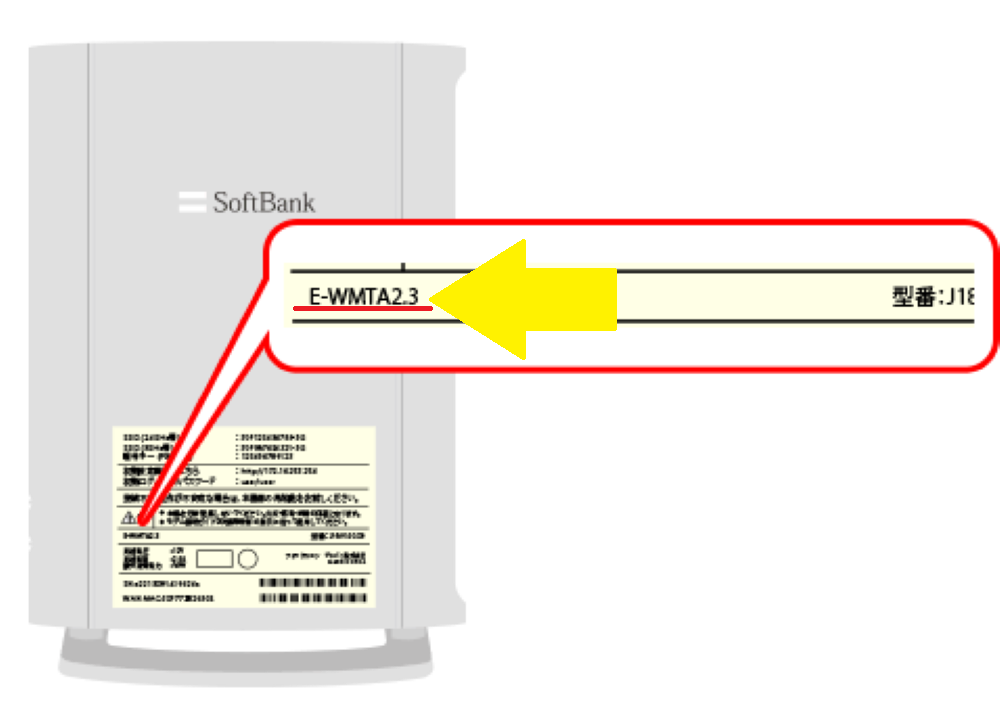
※画像参照元:ソフトバンク公式「機器の型番の確認方法」より
「光BBユニット」の型番は、側面のラベルに記載されています。
型番「E-WMTA2.4」を利用している場合は、自動で「IPv6」が有効になるため設定は不要です。
型番「E-WMTA2.1」は「IPV6」に対応していないので、機器交換する必要があります。
機器交換については、こちらを参照してくださいね。
さらに、機器ごとの詳しい設定方法を解説していきますね。
ホームゲートウェイで「IPv6 IPoE + IPv4(IPv6⾼速ハイブリッド)接続⽅式」を利用するために、「IPv6パケットフィルタ機能」の設定を行う必要があります。
下記の型番に該当する機器を使用している方は、以下の設定を必ず行いましょう。
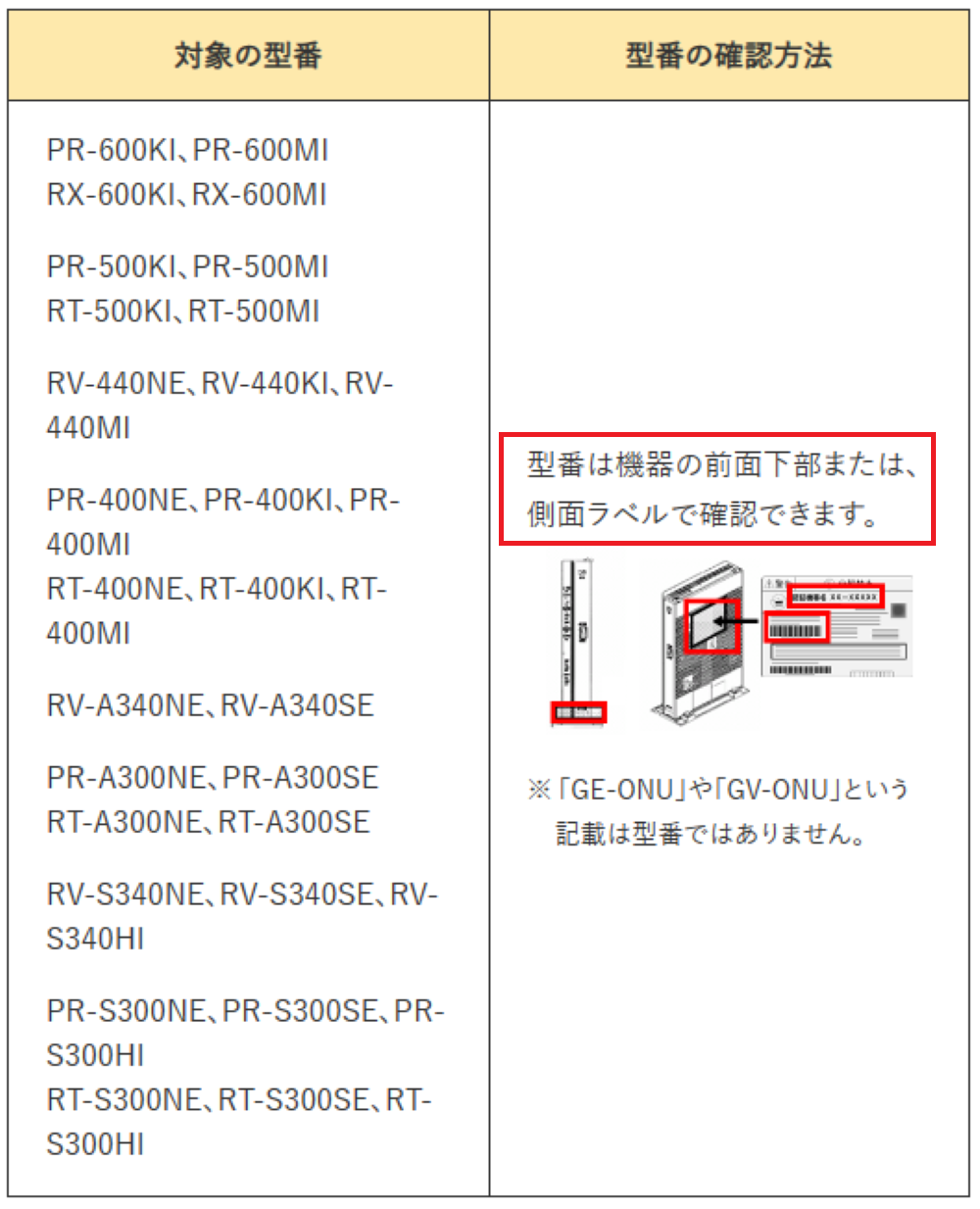
※画像参照元:ソフトバンク光「IPv6パケットフィルタ機能の設定変更」より
設定を行わなかった場合には、「BBフォン通話」や「光BBユニット」のソフトウェア更新など一部の機能に支障をきたす恐れがあります。
STEP1

※画像参照元:ソフトバンク光「IPv6パケットフィルタ機能の設定変更」より
機器のLANポートと、パソコンをLANケーブルで接続します。
LANポートはLAN1~LAN4どれでもOK!
「光BBユニット」とパソコンがすでにLANケーブルで接続されている場合は、上記画像の通り配線を変更してくださいね。
STEP2
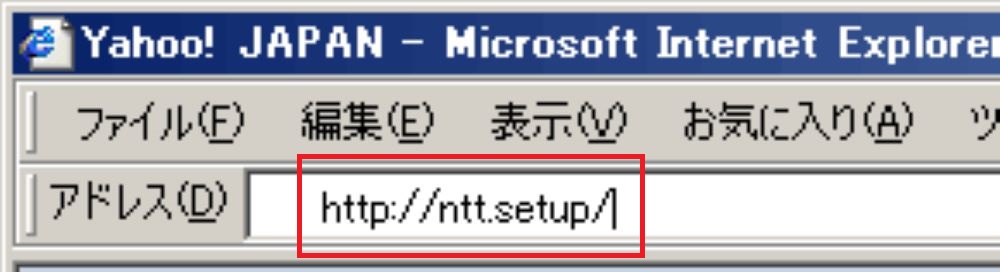
※画像参照元:ソフトバンク光「IPv6パケットフィルタ機能の設定変更」より
機器のWeb設定ページにアクセスするため、Internet Explorerのアドレス欄に「http://ntt.setup/」と入力しましょう。
<初回ログイン時のみ>
初期設定として、機器を設定するためのパスワードを登録します。
半角英数字・記号を使って、32文字以内のパスワードを入力し「設定」をクリック。
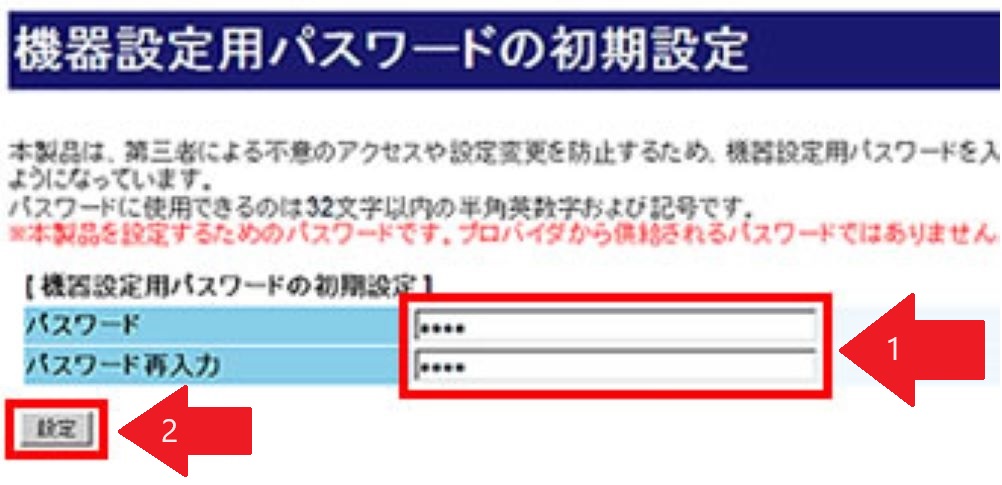
※画像参照元:ソフトバンク光「IPv6パケットフィルタ機能の設定変更」より
ユーザー名には「user」を、パスワードには「初回ログイン時に設定したパスワード」を入力してください。
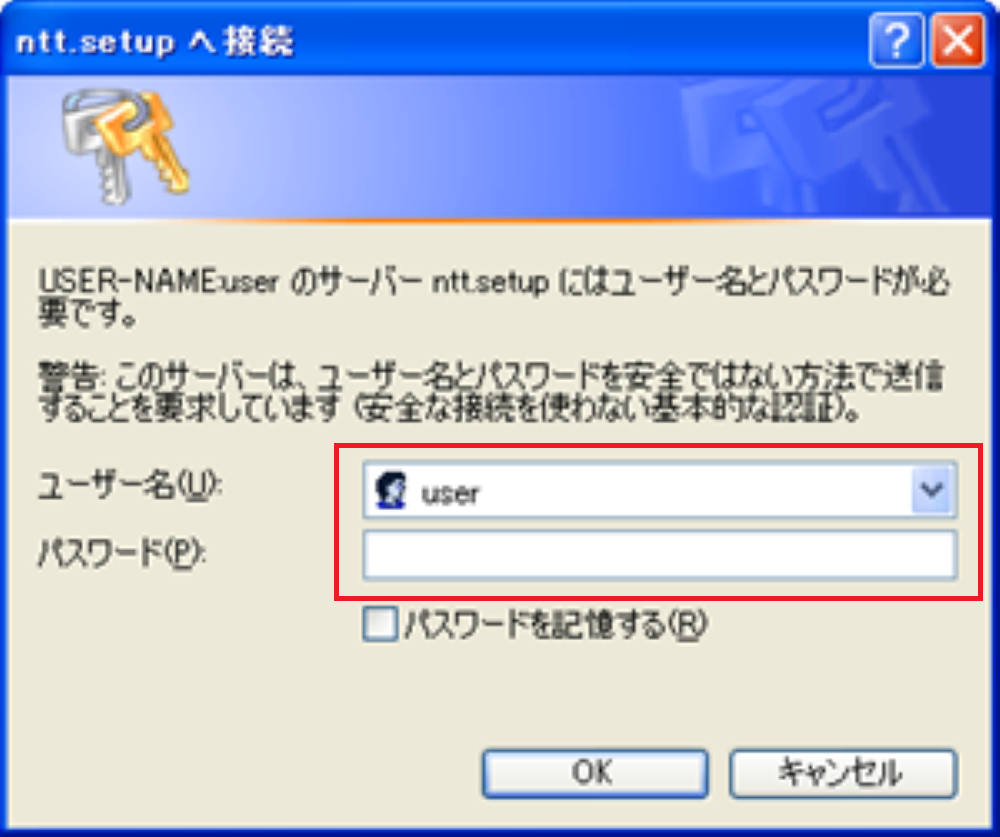
※画像参照元:ソフトバンク光「IPv6パケットフィルタ機能の設定変更」より
入力後、「OK」をクリック。
STEP3
機器のWebページにアクセスできたら、「IPv6パケットフィルタ設定」を変更しましょう。
左側にあるメニュー一覧から「詳細設定」を選択し、さらに「IPv6パケットフィルタ設定」を選択してください。
機器によっては、
「詳細設定」→「セキュリティ設定」→「IPv6パケットフィルタ設定」
の場合もあります。
「IPv6ファイアウォール機能」が有効の場合
「無効」を選択し、「設定」をクリックしてください。
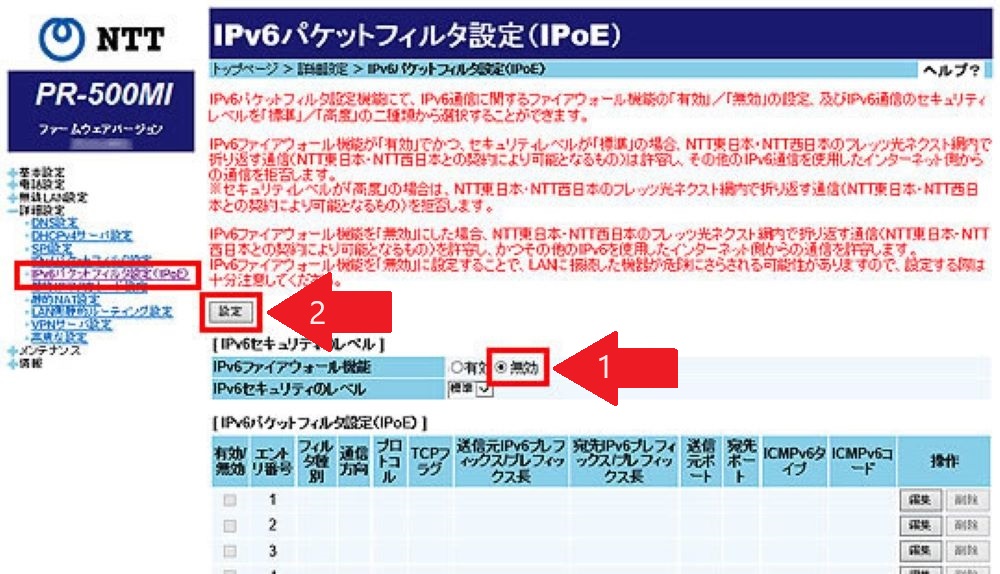
※画像参照元:ソフトバンク光「IPv6パケットフィルタ機能の設定変更」より
画面のデザインは機器によって異なります。
「有効/無効」にチェックが入っている場合
「有効/無効」のチェックボックスを外し、「設定」をクリックしてエントリを無効にしてください。
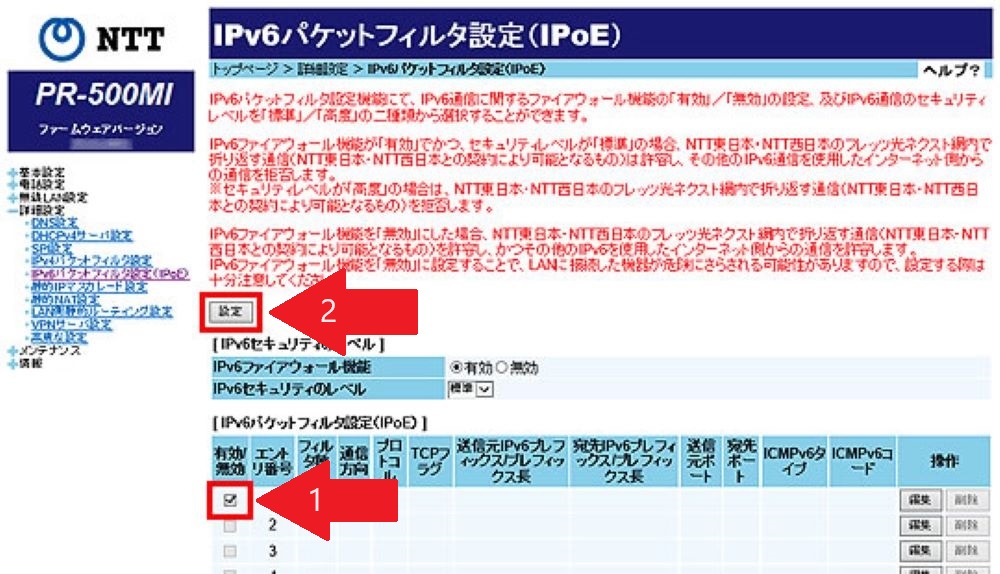
※画像参照元:ソフトバンク光「IPv6パケットフィルタ機能の設定変更」より
STEP4
STEP1で変更した配線を元に戻しましょう。

※画像参照元:ソフトバンク光「IPv6パケットフィルタ機能の設定変更」より
以上で、「IPv6パケットフィルタ機能」の設定は完了です。
STEP1
「セットアップページ」へアクセスしてください。
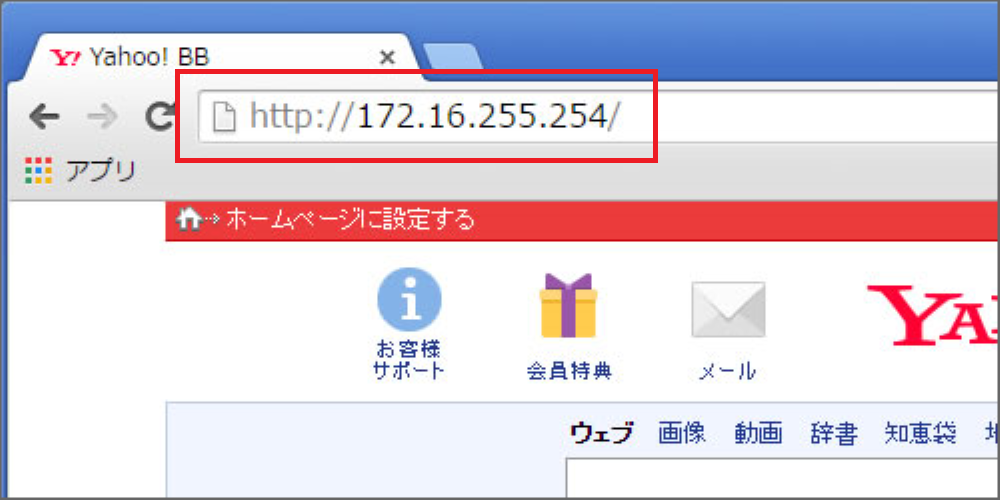
※画像参照元:ソフトバンク光サポート「IPv6高速ハイブリッド「IPv6 IPoE + IPv4」接続方式が利用できない場合の対処方法」より
ユーザー名とパスワードを入力し、「OK」をクリックします。
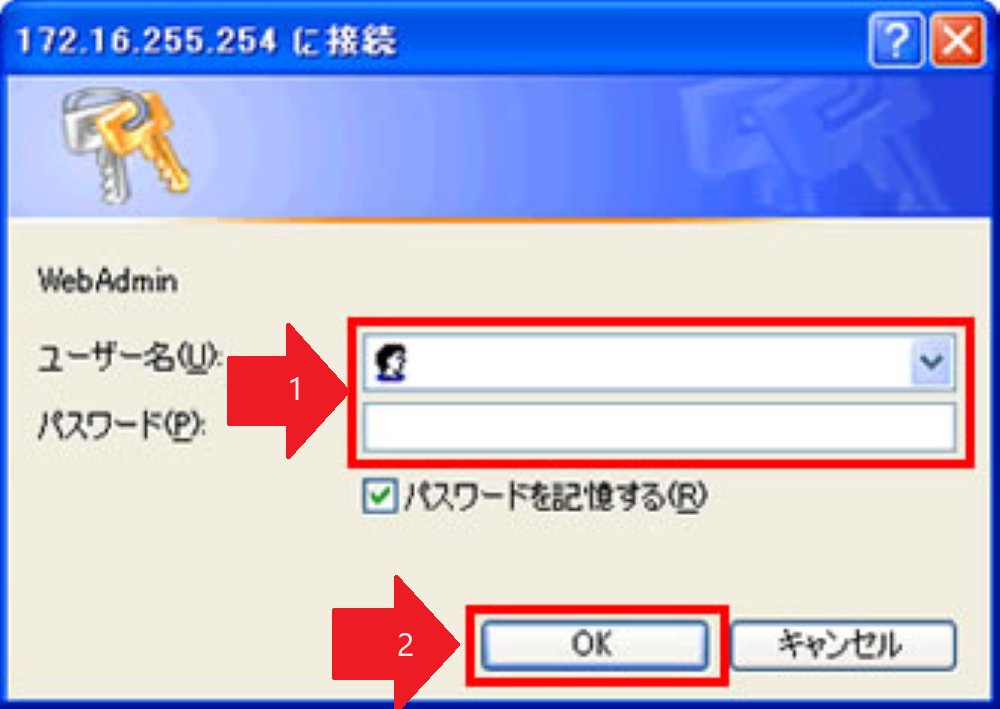
※画像参照元:ソフトバンク光サポート「IPv6高速ハイブリッド「IPv6 IPoE + IPv4」接続方式が利用できない場合の対処方法」より
STEP2
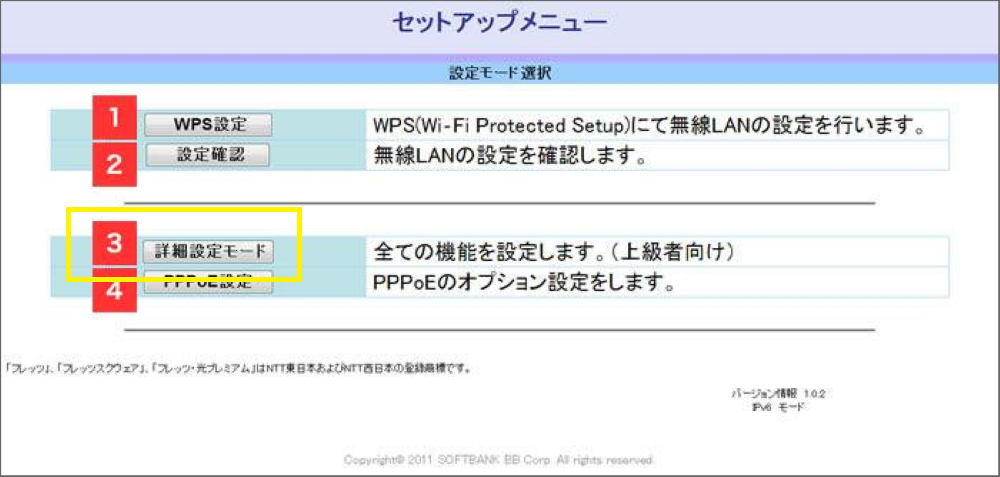
※画像参照元:ソフトバンク光サポート「IPv6高速ハイブリッド「IPv6 IPoE + IPv4」接続方式が利用できない場合の対処方法」より
ログインが完了すると「セットアップメニュー」が表示されるので、画像3番の「詳細設定モード」をクリックしてください。
STEP3
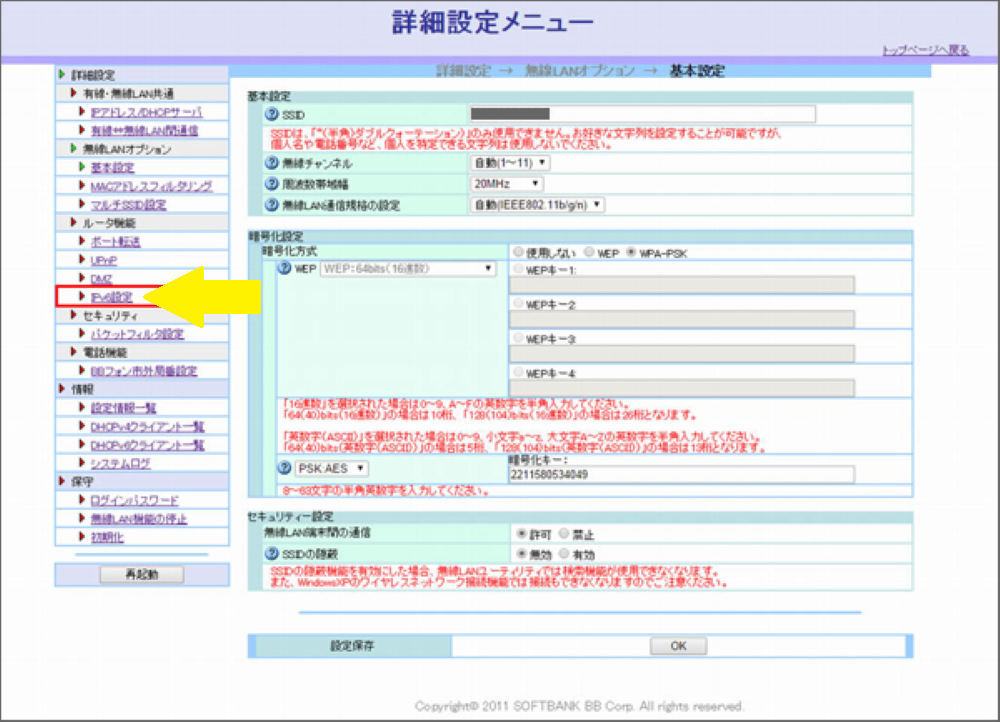
※画像参照元:ソフトバンク光サポート「IPv6高速ハイブリッド「IPv6 IPoE + IPv4」接続方式が利用できない場合の対処方法」より
続いて、「IPv6設定」をクリックしましょう。
STEP4
「IPv6設定」が「無効」になっている場合は、「有効」にチェックを入れて「OK」をクリックしてください。
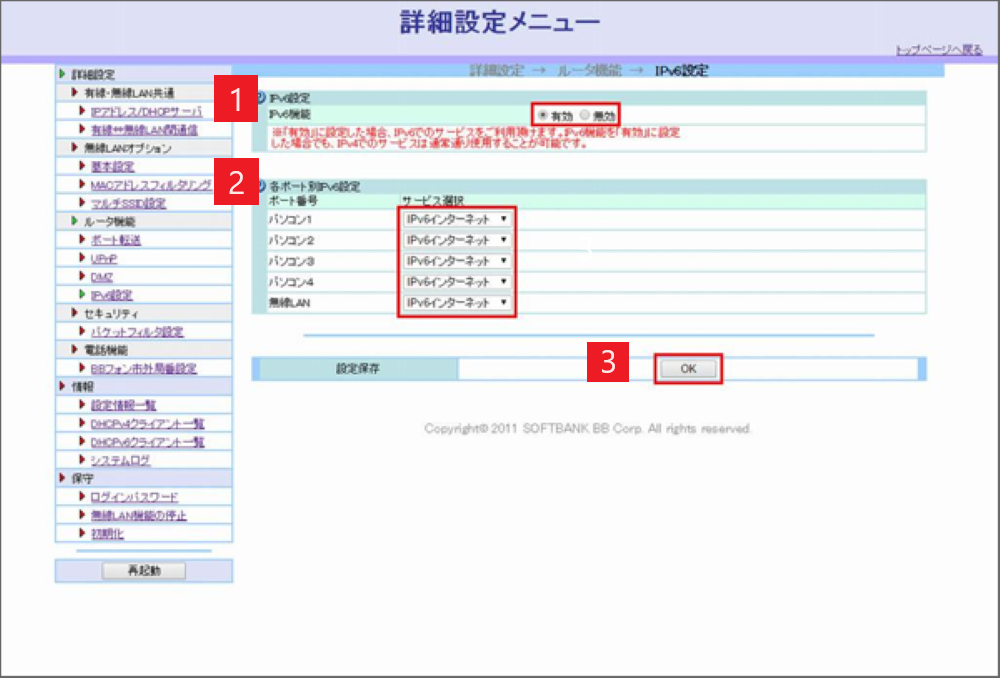
※画像参照元:ソフトバンク光サポート「IPv6高速ハイブリッド「IPv6 IPoE + IPv4」接続方式が利用できない場合の対処方法」より
STEP5
「再起動」をクリックして完了です。
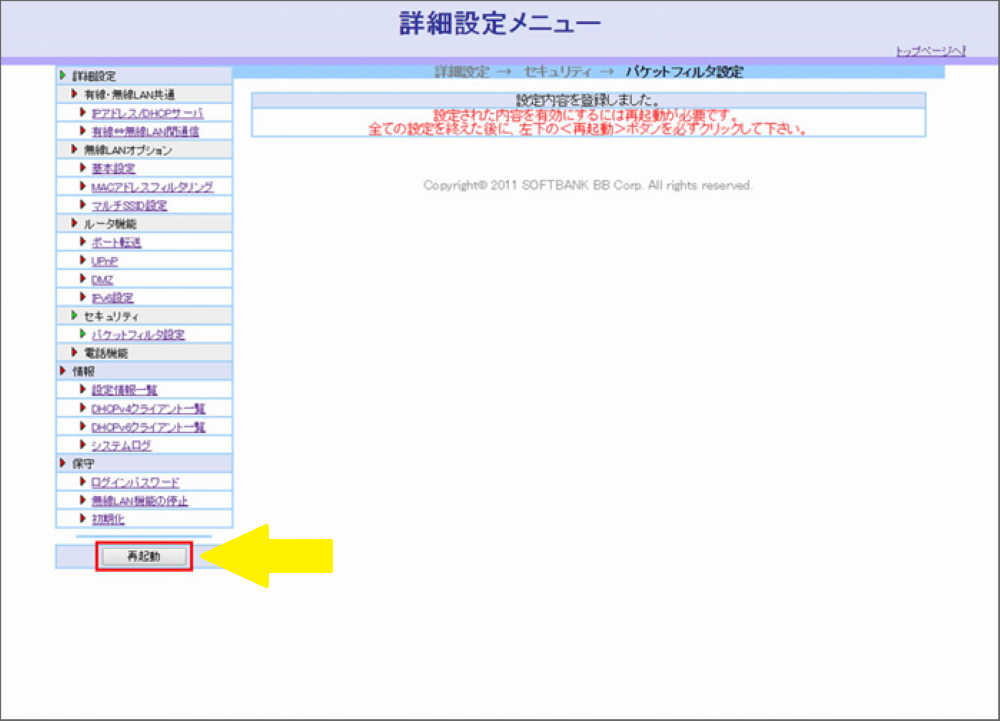
※画像参照元:ソフトバンク光サポート「IPv6高速ハイブリッド「IPv6 IPoE + IPv4」接続方式が利用できない場合の対処方法」より
STEP1
「セットアップページ」へアクセスし、ユーザー名とパスワードを入力して「OK」をクリックしましょう。
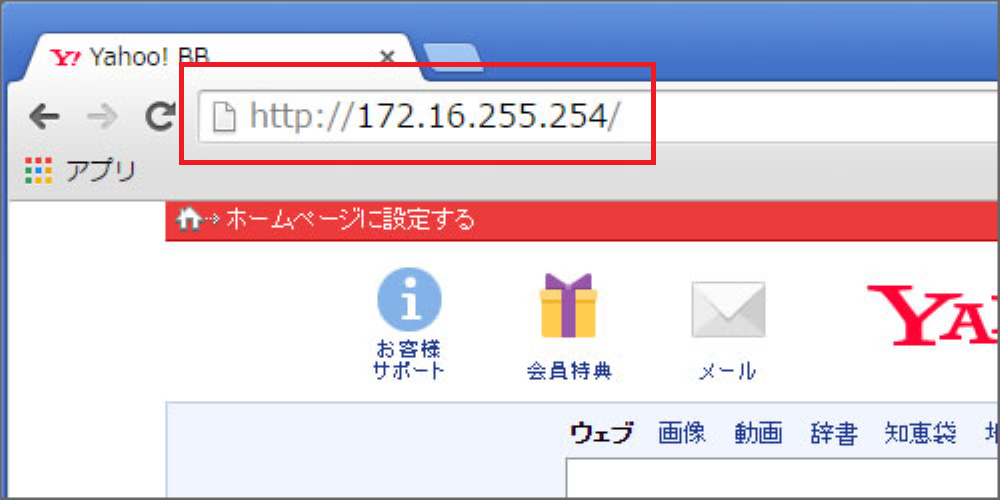
※画像参照元:ソフトバンク光サポート「IPv6高速ハイブリッド「IPv6 IPoE + IPv4」接続方式が利用できない場合の対処方法」より
STEP2
ログインできたら、「IPv6の設定」をクリック。
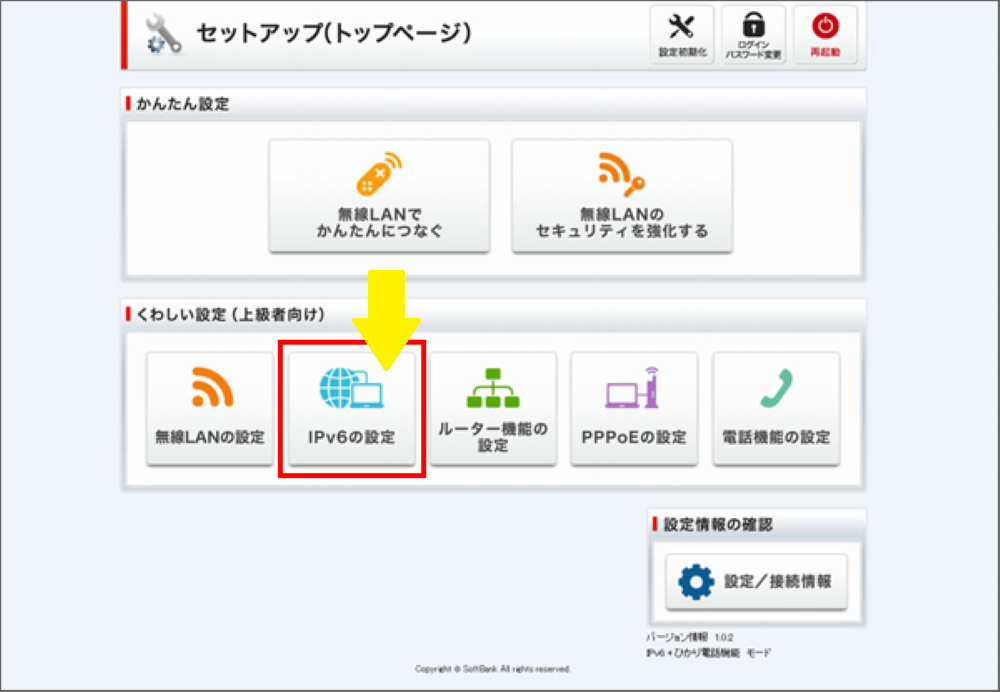
※画像参照元:ソフトバンク光サポート「IPv6高速ハイブリッド「IPv6 IPoE + IPv4」接続方式が利用できない場合の対処方法」より
STEP3
「IPv6設定」が「無効」になっている場合は、「有効」にチェックを入れて「設定を保存する」をクリックしてください。
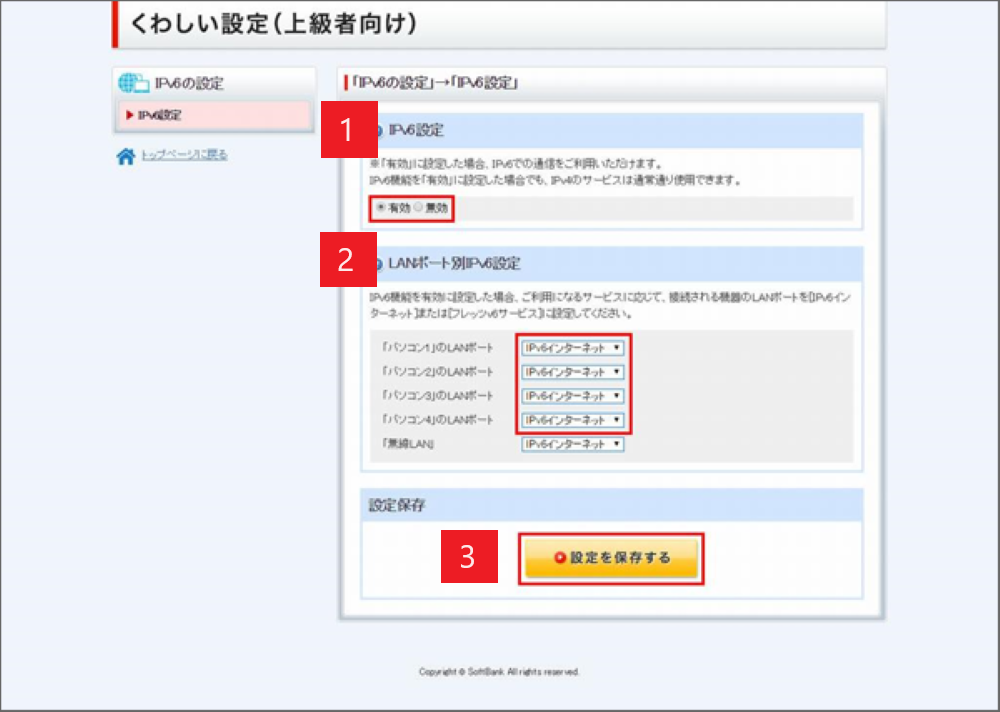
※画像参照元:ソフトバンク光サポート「IPv6高速ハイブリッド「IPv6 IPoE + IPv4」接続方式が利用できない場合の対処方法」より
STEP4
「再起動」をクリックし、「光BBユニット」を再起動させれば設定完了です。
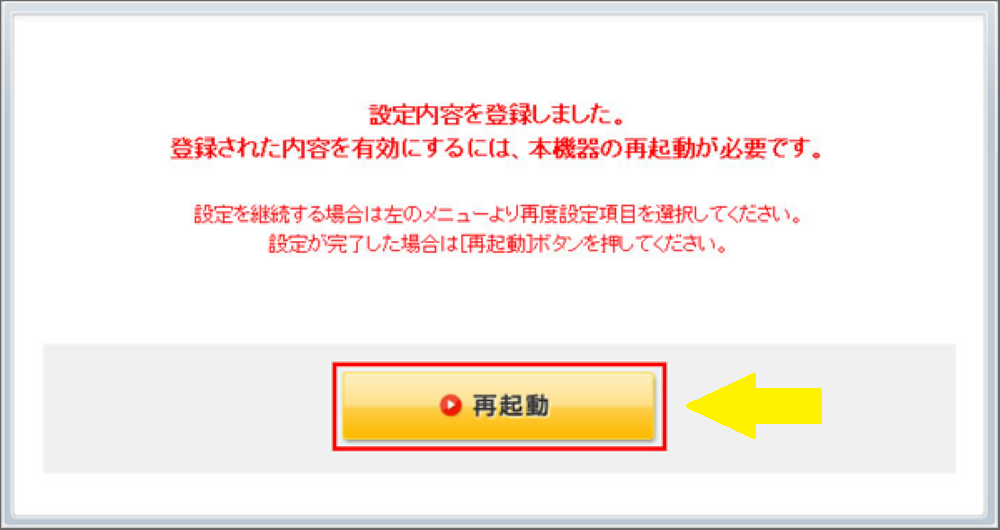
※画像参照元:ソフトバンク光サポート「IPv6高速ハイブリッド「IPv6 IPoE + IPv4」接続方式が利用できない場合の対処方法」より
光BBユニットをレンタルすれば設定不要
ソフトバンク光でWi-Fi(無線LAN機能)を利用するには、2通りの方法があります。
ソフトバンク光をWi-Fiで利用する方法
「おうち割光セット」を適用できる、ソフトバンクのスマホユーザーは「Wi-Fiマルチパック」の利用がおすすめです!
ソフトバンクのスマホを契約していない方は「おうち割光セット」を適用できないので、市販ルーターの使用をおすすめします。
Wi-Fiマルチパックのオプション追加
「Wi-Fiマルチパック」のオプションを申し込むと、「光BBユニット」にWi-Fi機能を付けることができます。
「Wi-Fiマルチパック」のオプションは通常1,089円/月かかります。
しかし、「光BBユニットレンタル」と「Wi-Fiマルチパック」をセットで申し込むことによって、550円/月で利用できるます。
ソフトバンクのスマホを利用している方は、「Wi-Fiマルチパック」も「光BBユニットレンタル」も実質無料で利用できてお得です。
光BBユニットに市販のルーターを接続
市販ルーターを「光BBユニット」に繋ぐことによって、市販ルーターに搭載されている機能を使えるようになります。
「おうち割光セット」が適用できない方については、「Wi-Fiマルチパック(1,089円/月)」を利用するよりも費用が安く済む市販ルーターを購入して接続するのがおすすめです!
市販ルーターは
平均4,000円~5,000円ほどで購入可!
月額費用は発生しません。
※参考:ソフトバンク公式「Wi-Fiの平均的な料金はいくら?」より
ソフトバンク光で市販ルーター(バッファロー)を使ってIPv6接続する設定
ソフトバンク光利用者の中には、「費用面以外で光BBユニットと市販ルーターを接続するメリットがわからない」と思う方もいるのではないでしょうか。
「光BBユニット」は、Wi-Fiルーターとしての機能しか搭載していません。
市販ルーターを接続することで「FTP・VPN・DLNAサーバー機能」など、機種によってさまざまな機能を付加することができます。
- FTPサーバー
自宅のファイルサーバーに外出先からアクセスでき、アップロードやダウンロードなどの操作が可能になる - VPNサーバー
外出先から自宅のネットワークにアクセスできる - DLNAサーバー
外出先からネットワーク上にある動画・写真・音楽を再生することができる
上記の機能が搭載されたルーターを利用することで、ネットワークに接続可能なハードディスク(NAS)にある動画や音楽ファイルに、外出先からアクセスし再生できるようになります。
ファイルをダウンロードする必要がなくなるので、
容量を圧迫する心配がない!
このような理由で、「光BBユニットと市販ルーターを接続させたい」ということになるのです。
市販ルーターはどれがおすすめ?
おすすめはバッファロールーター!
「バッファロー」には多彩なルーターのラインナップがあり、設定画面が簡易的で見やすく初心者でも安心して使用できます。
おすすめの「バッファロールーター」の機種については、こちらで詳しく紹介しているので参考にしてくださいね。
光BBユニットとバッファロールーターを接続する方法
通信速度が低下するのを防ぐため、「光BBユニット」と「バッファロールーター」の設定を変更しておきましょう。
バッファロールーター/
光BBユニットの設定変更
「光BBユニット」と「バッファロールーター」のどちらもWi-Fiを飛ばしている状態だと、電波の干渉により速度低下や途切れを引き起こす可能性があります。
「バッファロールーター」をWi-Fiとして利用する場合は、「光BBユニット」の無線機能を「無効」にしておきましょう。
型番によって無線機能の切替方法が異なるので、型番ごとに詳しく解説していきますね。
機器の前面にある「機能」ボタンを5秒以上長押しすると、無線機能を「有効」か「無効」かに切り替えることができます。
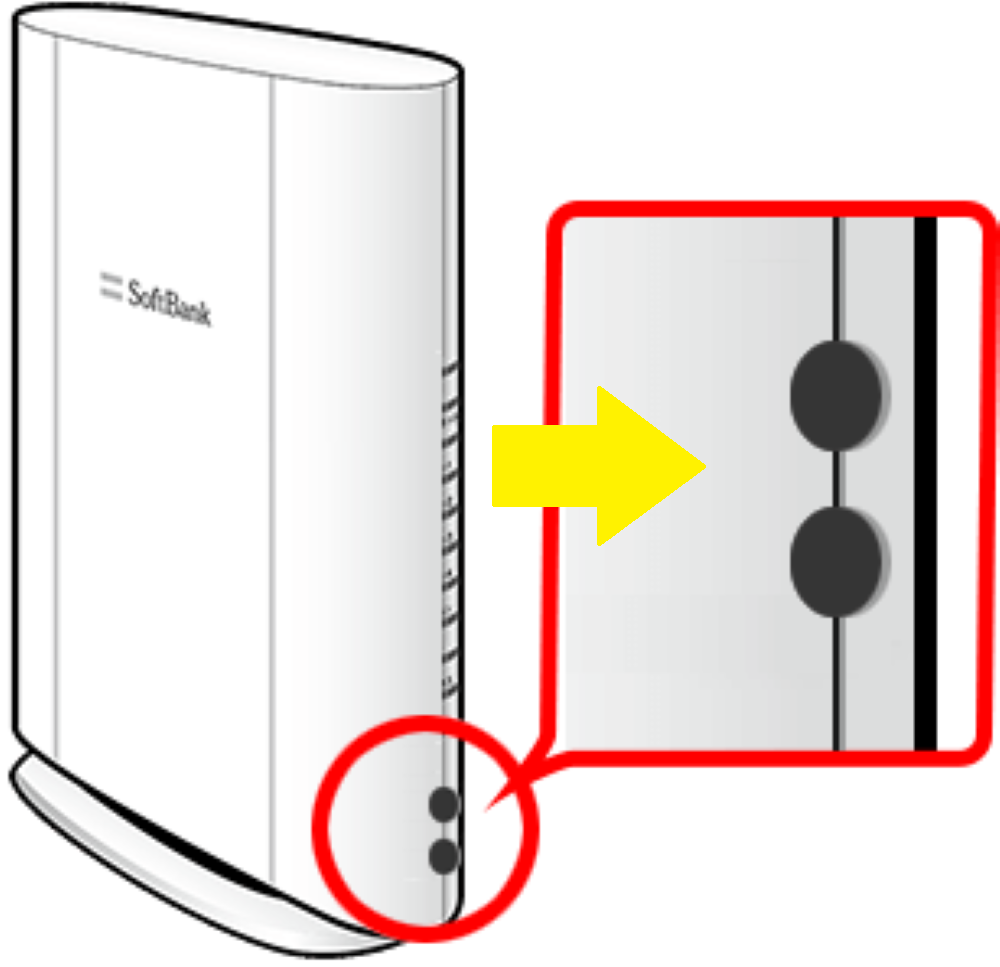
「無線LANランプ」が消灯していればOK!
STEP1
「光BBユニット」と機器を有線もしくは無線で接続した状態で、「セットアップメニュー」へアクセスしてください。
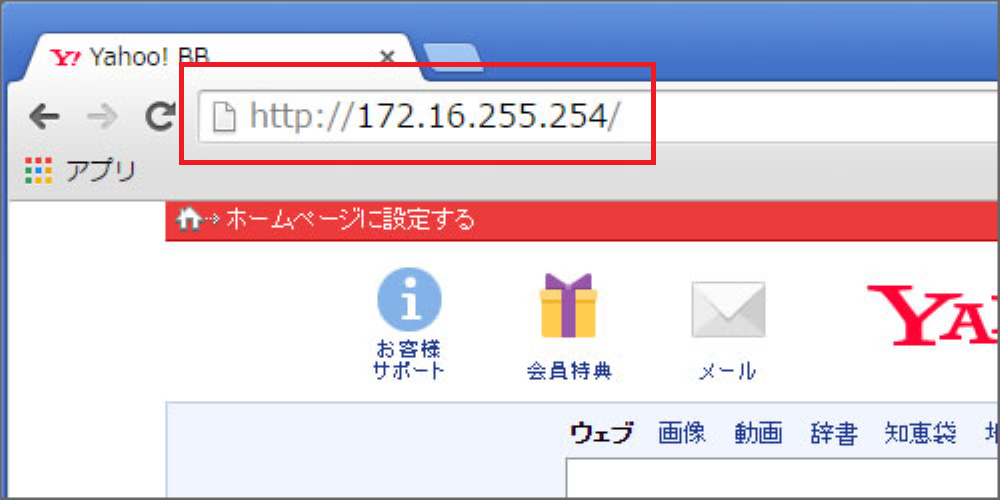
STEP2
ユーザー名とパスワードを入力し、「OK」をクリックしましょう。
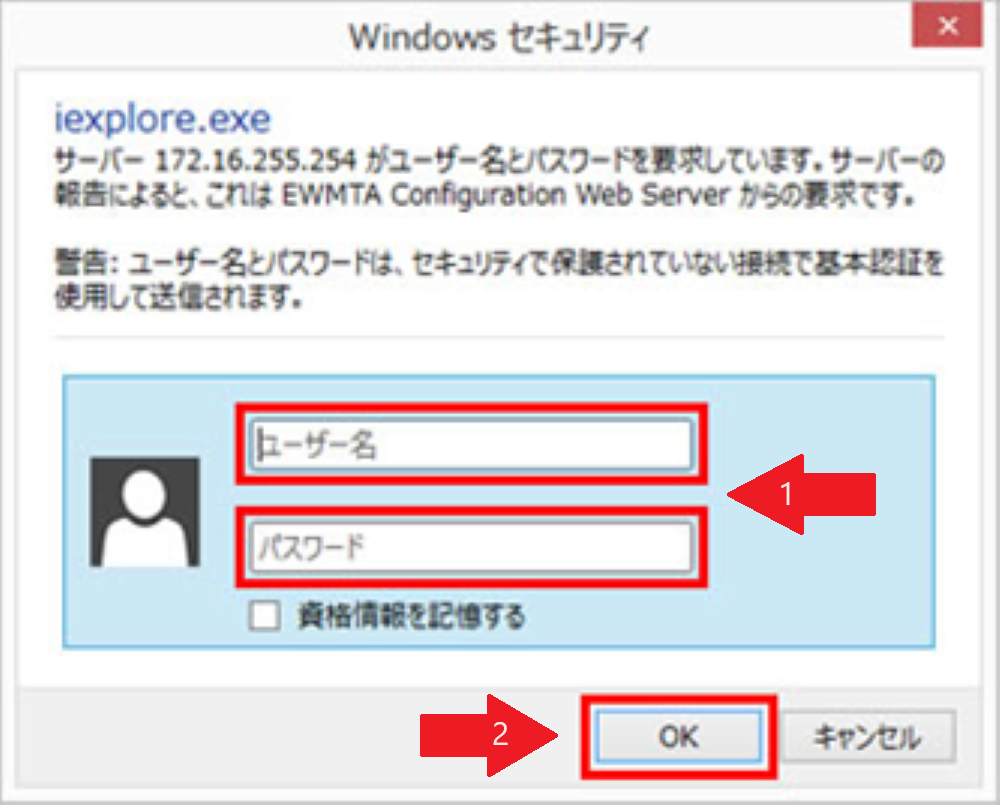
初期はユーザー名もパスワードも「user」
STEP3
「無線LANの設定」をクリックしてください。
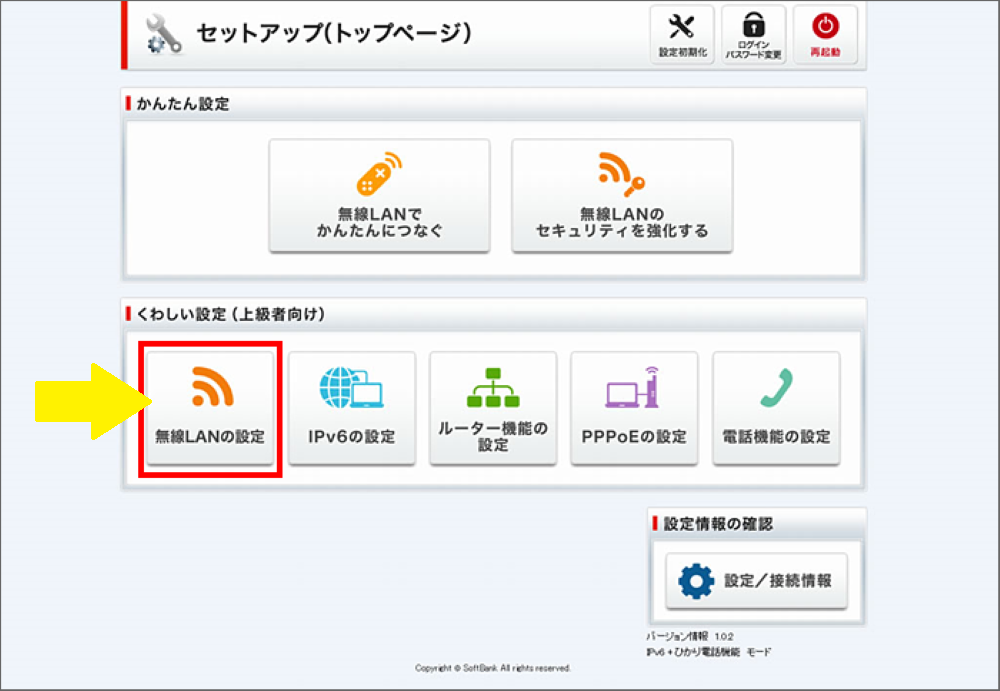
STEP4
続いて、「SSID1・2共通設定」の「無線LAN機能停止設定」をクリックしましょう。
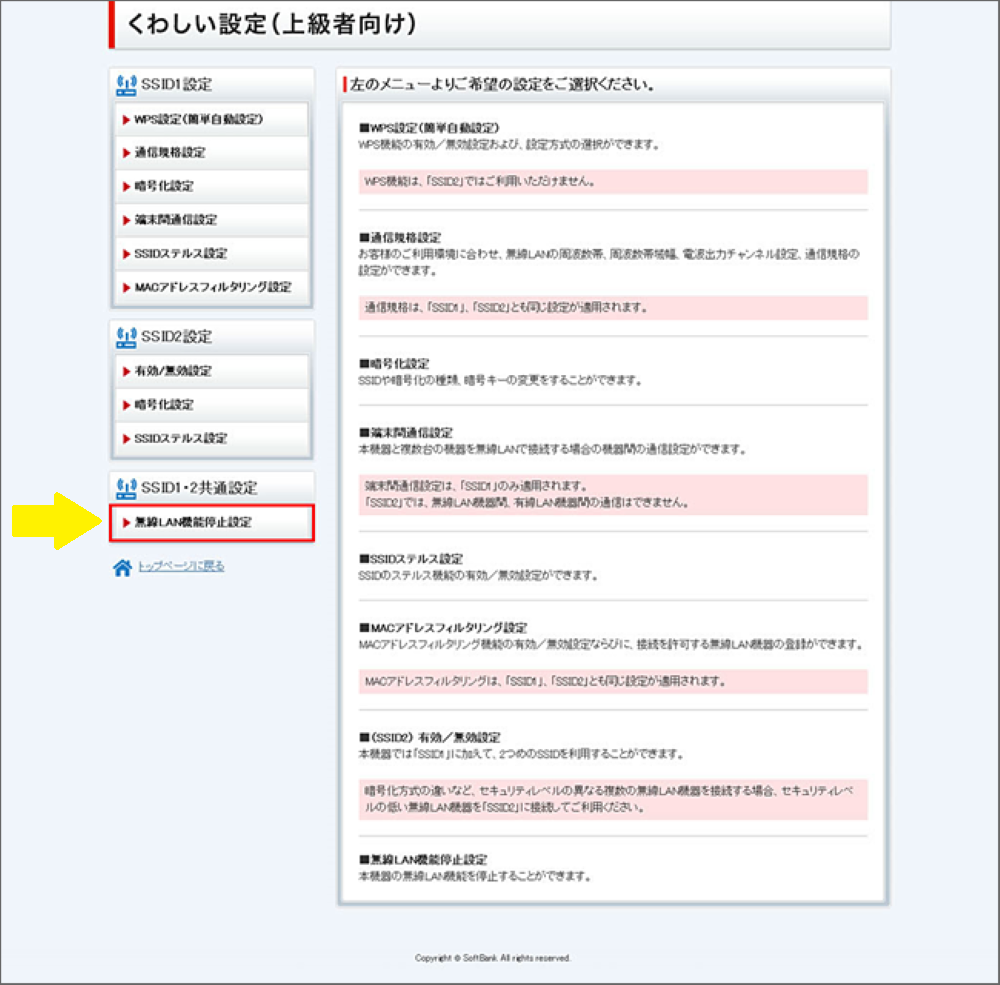
STEP5
「無効」にチェックを入れ、「設定を保存する」をクリック。
「無効」に設定することによって、
「光BBユニット」の無線LAN機能が停止!
STEP6
「再起動」をクリックします。

以上で「光BBユニット」の無線機能を、「無効」に切り替えることができました!
「PPPoEパススルー」を有効にする
続いて、「光BBユニット」の「PPPoEパススルー設定」を行います。
「PPPoEパススルー」とは?
「光BBユニット」のルーターとしての機能を停止させることです。
この設定を行うと、接続する「バッファロールーター」が各デバイスに対して、IPアドレスを割り当てられるようになります。
それでは、設定の手順を詳しく解説していきますね。
STEP1
「光BBユニット」に有線もしくは無線で機器を接続した状態で、「セットアップメニュー」へアクセスしてください。
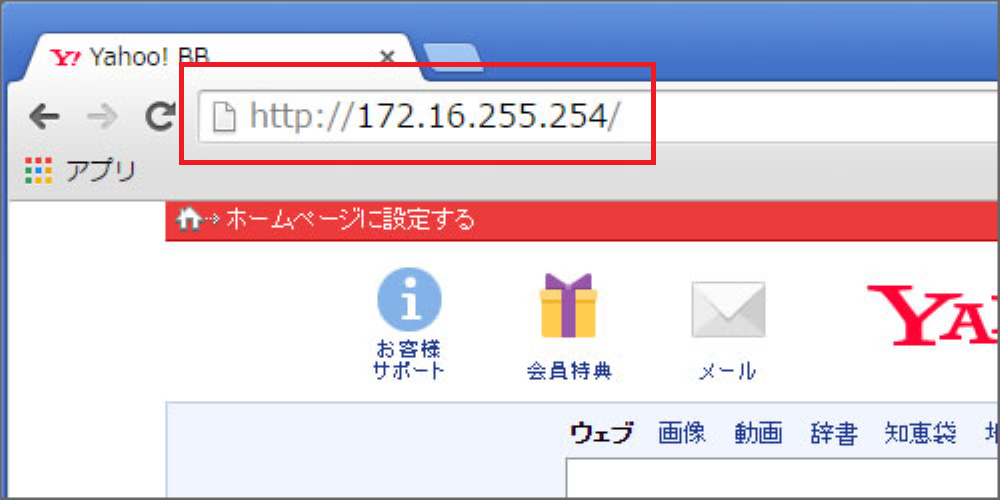
STEP2
「PPPoEの設定」をクリック。
STEP3
「PPPoEパススルー」をクリックしてください。
STEP4
「有効」にチェックを入れ、「設定を保存する」をクリックしましょう。
STEP5
「再起動」をクリックして完了です。
「光BBユニット」と繋ぐ「バッファロールーター」で、「PPPoEパススルー」できるようになりました!
続いて、「光BBユニット」に「バッファロールーター」を接続し、設定を開始していきましょう。
まず、「バッファロールーター」の物理スイッチを切り替えてから設定変更する必要があります。
ブリッジモードに切り替える
「バッファロールーター」を「ブリッジモード」に切り替えることで、二重ルーター状態による速度低下を防ぐことができるのです。
「バッファロールーター」の機種によって切替方法は異なりますので、詳細はメーカーに問い合わせることをおすすめします。
ここでは、一般的な「バッファロールーター」を例に、「ブリッジモード」への切り替え方法を解説していきますね。
STEP1
ルーターの底面(背面や側面の場合あり)にある、「AUTO/MANUAL」スイッチを「MANUAL」に切り替えます。
STEP2
続いて、モードスイッチを「AP」に切り替えましょう。
STEP3
「ROUTERランプ」が消灯すればOKです。

※画像参照元:BUFFALO公式「ブリッジとして使用する方法」より
次に、利用する「バッファロールーター」のIPアドレスを調べましょう。
「Windows」でのIPアドレスの調べ方について、解説していきますね。
IPアドレスの調べ方
STEP1
「Windows」キーを押して「cmd」と入力し、「コマンドプロンプト」アイコンをクリックするか、「ENTER」キーを押して実行しましょう。
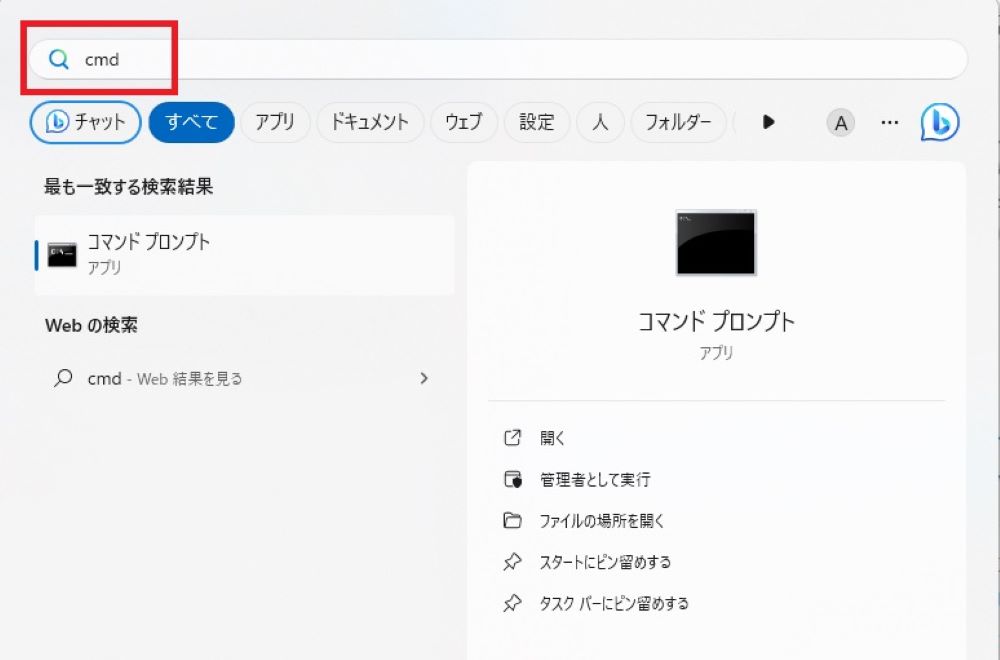
STEP2
cmd.exeが起動したら「ipconfig」を入力し、「ENTER」キーを押してください。

STEP3
「デフォルト・ゲートウェイのIPアドレス(IPv4)」が表示されるので、ブラウザに入力しアクセスしましょう。
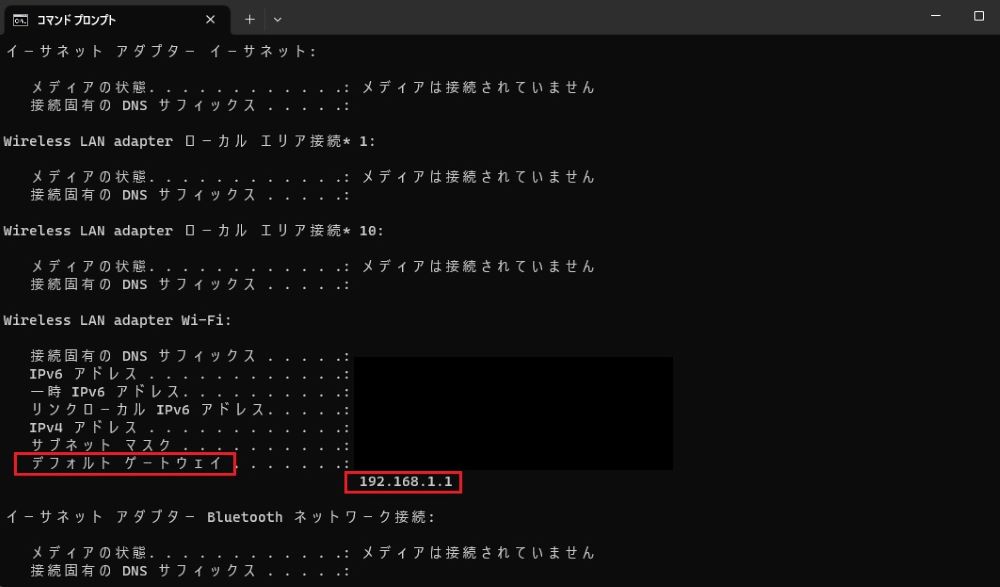
バッファローのデフォルト・ゲートウェイは、
「192.168.11.〇〇」/「192.168.10.〇〇」
バッファロールーターの設定変更
STEP1
ブラウザのURL欄に、先ほど調べたデフォルト・ゲートウェイを半角で入力します。

※画像参照元:BUFFALO公式「Wi-Fiルーターの設定画面を表示する方法」より
STEP2
ログイン画面が表示されるので、「セットアップカード」に記載されているユーザー名とパスワードを入力し、設定画面に移りましょう。
セットアップカードが見当たらない場合
ユーザー名:root
パスワード:(空白)
でもログイン可能です。
STEP3
ログインが完了したら、「詳細設定」をクリックしてください。
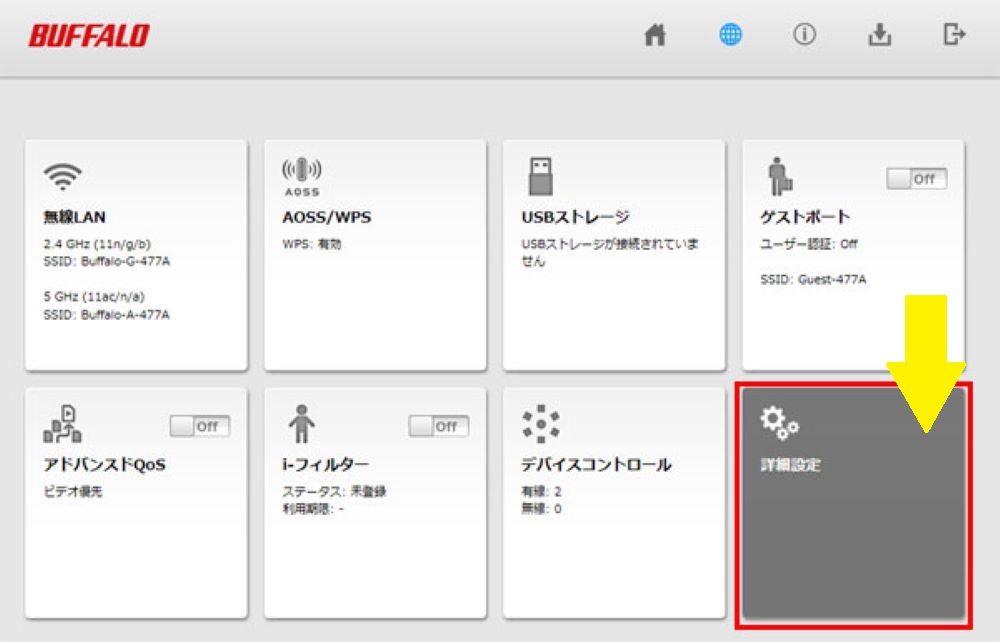
※画像参照元:BAFFALO公式「接続方法をPPPoE接続に設定する方法」より
STEP4
「Internet」項目の、「Internet」をクリックします。
STEP5
続いて、「IPアドレス取得方法」で「PPPoEクライアント機能を使用する」にチェックを入れ、「設定」をクリック。
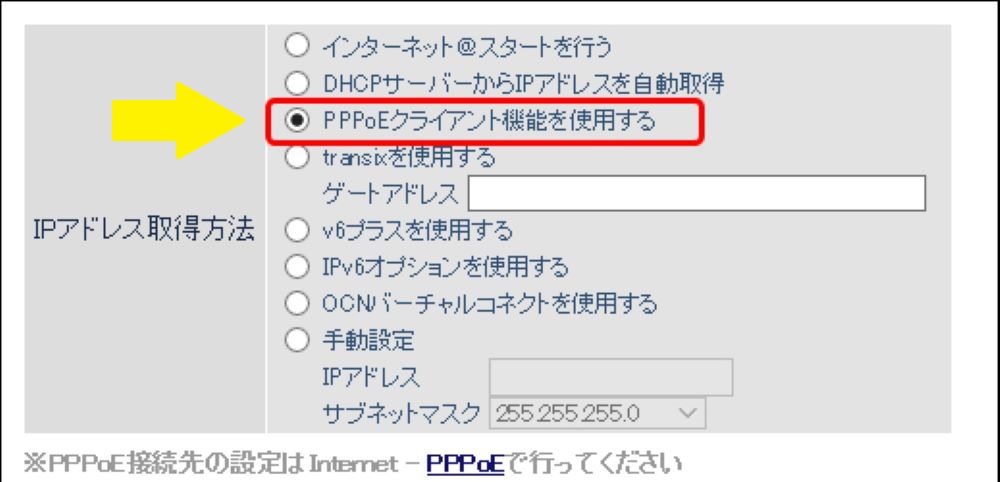
※画像参照元:BAFFALO公式「接続方法をPPPoE接続に設定する方法」より
STEP6
「Internet」項目の「PPPoE」をクリックし、「接続先の編集」をクリックしてください。
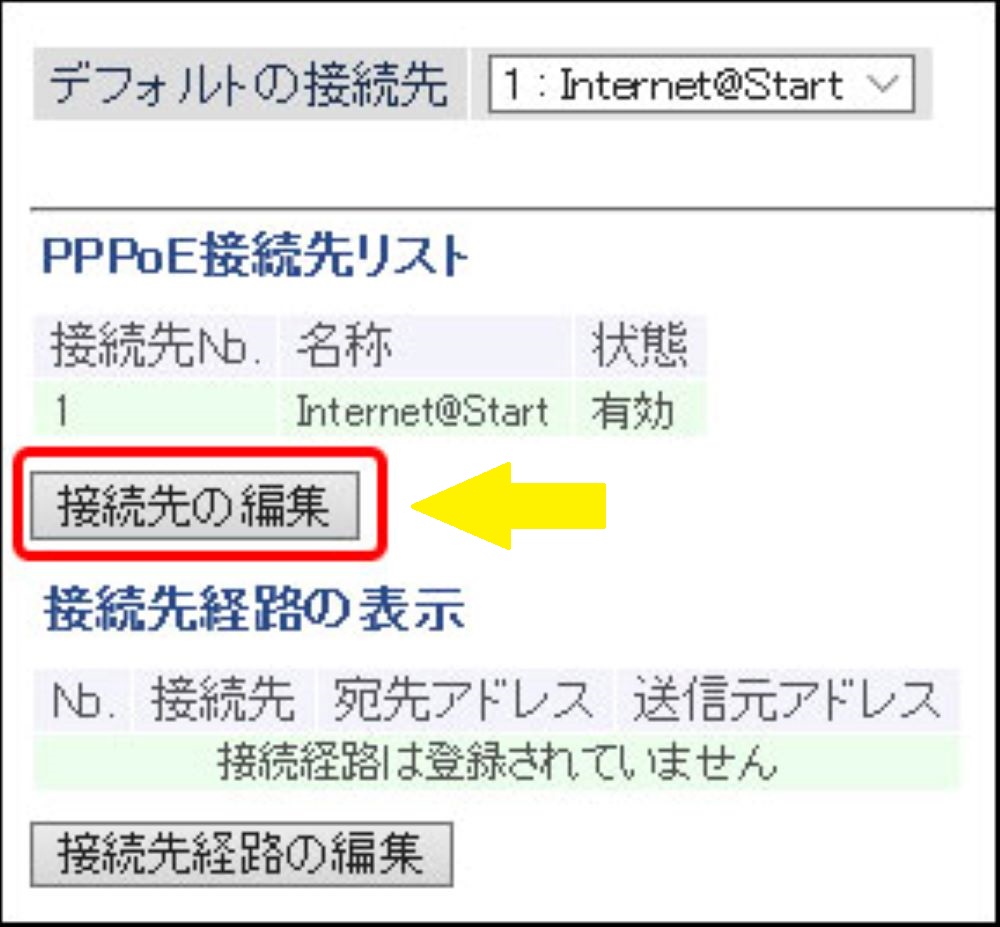
※画像参照元:BAFFALO公式「接続方法をPPPoE接続に設定する方法」より
STEP7
「PPPoE接続先No.〇」について、項目を埋めていきます。
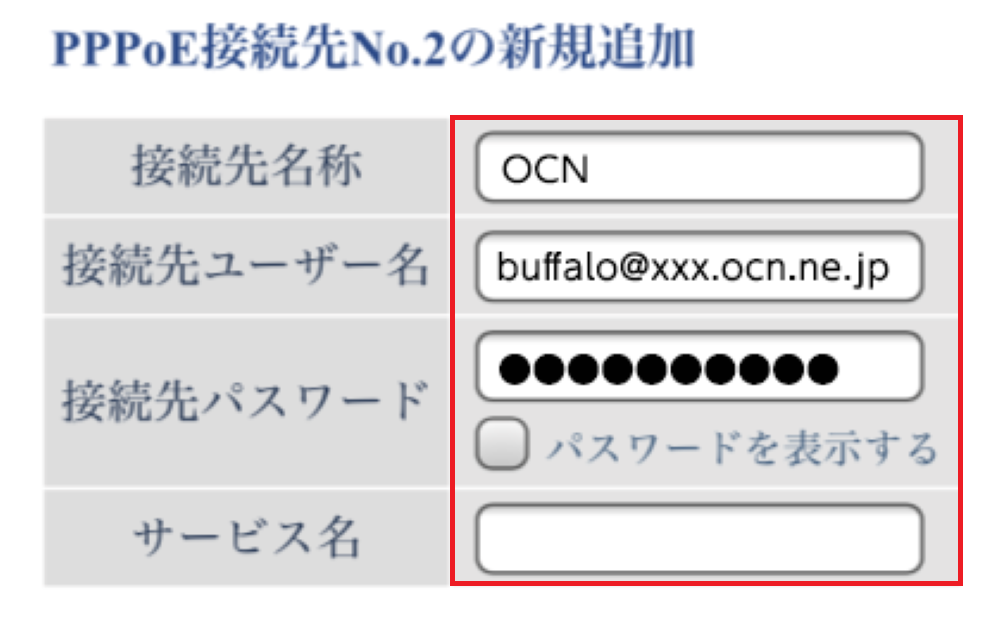
※画像参照元:BAFFALO公式「接続方法をPPPoE接続に設定する方法」より
「何を入力すればいいかわからない!」という方は、以下を参考にしてくださいね。
| 入力項目 | 説明 | 入力情報 |
|---|---|---|
| 接続先名称 | 設定画面上で接続先を識別する名称 | 半角英数で任意の文字(SB1など)を入力 |
| 接続先ユーザー名 | ソフトバンク光と接続するためのID | ソフトバンク光の契約資料に記載 |
| 接続先パスワード | ソフトバンク光と接続するためのパスワード | ソフトバンク光の契約資料に記載 |
| サービス名 | ソフトバンクから指定があった場合のみ入力する項目 | 何も指定が無ければ空欄でOK |
※参考:BUFFALO公式「接続先ユーザー名、接続先パスワードには何を入力すればよいですか」
入力が完了したら、「新規追加」をクリックしましょう。
「デフォルトの接続先」に、
STEP7で設定した接続先名称が表示されているか確認!
STEP8
1分ほど時間を置いて「ステータス」の項目にある「システム」をクリックし、「Internet」の項目にある接続状態が「通信中」になっているかを確認してください。
「通信中」になっていなければ、
全ての機器を再起動してみましょう。
これで設定が完了しました!
IPv6におすすめのバッファロールーター
「バッファロールーター」は、設定が容易で安定した通信環境を保てることから、「IPv6」を利用するのにおすすめなルーターなんですよ!
「バッファロールーター」にもたくさんの種類があり、「どれを選べばいいのかわからない!」という方も多いはず。
ルーターを選ぶ際には以下のポイントを意識しましょう!
ルーターを選ぶポイント
- Wi-Fiを使う環境に合わせる
利用する環境や場所によって必要とされる性能や機能が異なります。
- Wi-Fiを接続する機器に合わせる
デバイスが対応しているWi-Fiの通信規格と接続する台数を把握しておきましょう。
そこで、おすすめする「バッファロールーター」はこちらです。
おすすめバッファロールーター
\最大40,000円キャッシュバック!/
ソフトバンク光でIPv6設定の確認方法
ソフトバンクン光で「IPv6」に接続できているかを確認する方法は、2つあります。
- IPv6の接続確認ページで確認する
「ACCESS via IPv6 Internet」という表示が出ていればOK
- My SoftBankで確認する
お客様情報の項目にある、「iPv6高速ハイブリッド」が「ご利用中」の表示になっていればOK
どちらも簡単に確認できるので、次項で詳しく解説しますね。
IPv6の接続確認ページで確認する
IPv6接続確認ページにアクセスしましょう。
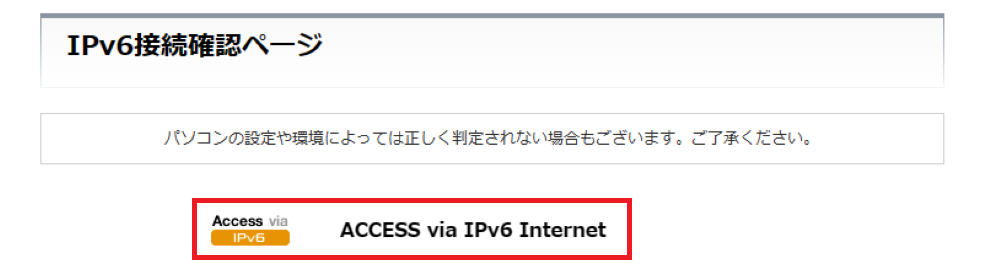
- 「ACCESS via IPv6 Internet」もしくは、「お客様はIPv6のインターネットで接続しています」と表示されればOKです!
- 「IPv4」と表示されている場合は、「光BBユニットレンタル」の契約を確認するか再設定する必要があります。
My SoftBankで確認する
My SoftBankから「IPv6」で接続できているか、簡単に確認できる方法を解説していきますね。
STEP1
My SoftBankにS-IDとパスワードを入力し、ログインしましょう。
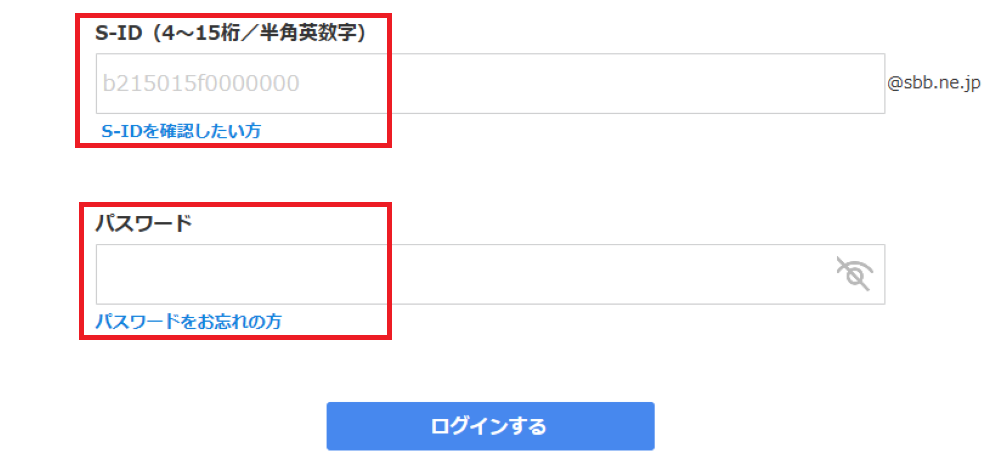
S-IDとパスワードがわからない場合は、
「S-IDを確認したい方/パスワードをお忘れの方」をクリック!
STEP2
「お客様情報」をクリック。
STEP3
「iPv6高速ハイブリッド」の項目が、「ご利用中」と表示されていればOK!
\最大40,000円キャッシュバック!/
ソフトバンク光でIPv6を利用する際におすすめの市販ルーターを紹介
ソフトバンク光で「IPv6」を利用する場合、おすすめのルーターは「バッファロー」製のWi-Fiルーターです。
ここでは「バッファロールーター」について、価格帯別におすすめの製品を3つ紹介していきますね。
- WSR-1800AX4S
(相場:6,000円前後) - WSR-5400AX
(相場:10,000円前後) - AirStation WXR-6000AX12P
(相場:30,000円前後)
これらは全て「Wi-Fi 6」に対応しています。
「Wi-Fi 6」に対応したルーターを購入すると、「Wi-Fi 5」や「Wi-Fi 4」に対応するデバイス自体を買い替える必要はありません。
どのデバイスでも、快適なインターネット環境下で使うことができるようになります。
しかし、「Wi-Fi 6」に対応しているルーターであればどれでもOK、というわけではありません。
「Wi-Fi 6」に対応した機種の中でも、
それぞれ価格や性能は大きく異なります
まず、「バッファロールーター」はグレードによって、5つのタイプに分類さています。
グレードの高い順
- フラグシップ
- ハイパフォーマンス
- プレミアム
- スタンダード
- エントリー
価格は5,000円から30,000円を超えるものまであり、大体のルーターは「アンテナの本数」と「価格」が比例しています。
つまり「アンテナの本数」が多いほど、快適にインターネットを利用できます。
今回おすすめする、「バッファロールーター」の比較を簡単に表にまとめてみました。
| WSR-1800AX4S | WSR-5400AX | AirStation WXR-6000AX12P |
| 価格帯 | ||
|---|---|---|
| 6,000円前後 | 10,000円前後 | 30,000円前後 |
| タイプ | ||
| エントリー | プレミアム | フラグシップ |
| アンテナ | ||
| 内蔵アンテナ 5GHz:2本 2.4GHz:2本 |
内蔵アンテナ 5GHz:4本 2.4GHz:2本 |
外部アンテナ 5/2.4共通:4本 5GHz:4本 |
| 最大速度 | ||
| 5GHz:1,201Mbps 2.4GHz:573Mbps |
5GHz:4,803Mbps 2.4GHz:573Mbps |
5GHz:4,803Mbps 2.4GHz:1,147Mbps |
| 範囲 | ||
| 戸建2階建 マンション3LDK |
戸建3階建 マンション4LDK |
戸建3階建 マンション4LDK |
| 同時接続数 | ||
| 最大14台 | 最大30台 | 最大36台 |
| FTPサーバー | ||
| あり | あり | あり |
| VPNサーバー | ||
| あり | あり | あり |
| DLNAサーバー | ||
| なし | なし | あり |
※参考:BUFFALO公式「Wi-Fi対応ルーターラインナップ」より
次項で各「バッファロールーター」について、詳しく紹介していきますね。
WSR-1800AX4S|とにかく安くIPv6を利用したい方におすすめ
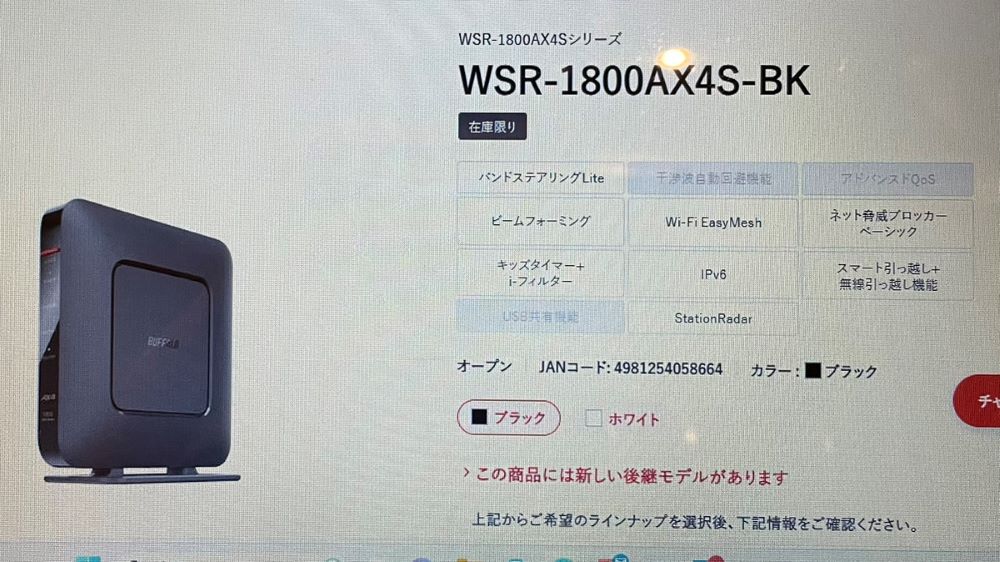
※画像参照元:BUFFALO公式「WSR-1800AX4S-BK」より
内臓アンテナなのでスタイリッシュなデザインとなっており、電波の死角をなくしています。
スペック一覧表
| Amazon価格 | 5,980円 |
|---|---|
| 推奨利用人数 | 5人 |
| 最大速度 | 5GHz:1,201Mbps 2.4GHz:573Mbps |
| 範囲 | 戸建2階建 マンション3LDK |
| 同時接続数 | 最大14台 |
| アンテナ数 | 5GHz:2本 2.4GHz:2本 |
| 消費電力 | 11.0W(最大) |
| 質量 | 約373g (本体のみ) |
※参考:BUFFALO公式「WSR-1800AX4S-BK」より
「WSR-1800AX4S」は一般的なファミリー向けであり、最大14台のデバイスが同時接続可能。
推奨の利用人数は5人です。
WSR-5400AX|1万円台のミドルスペックWi-Fiルーター
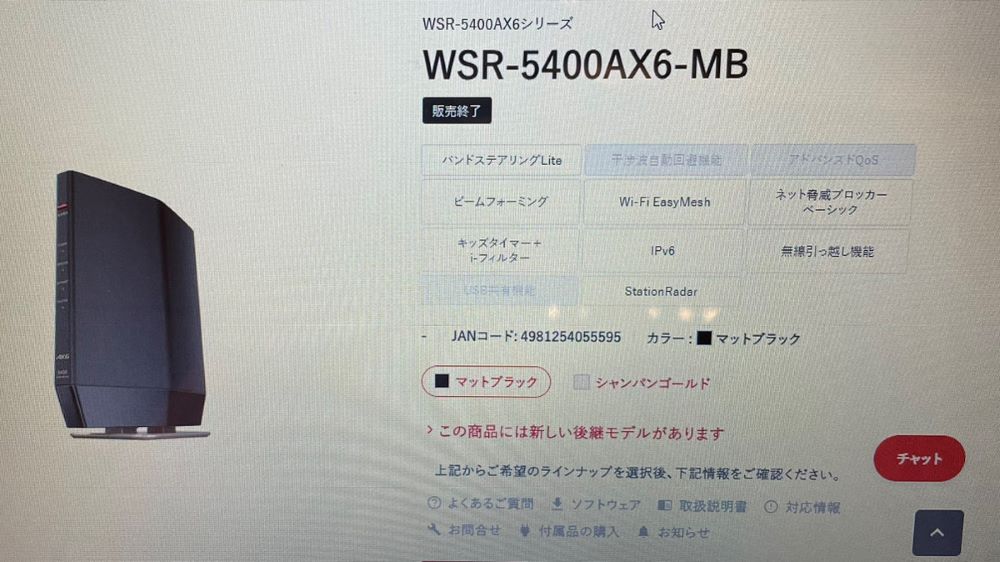
※画像参照元:BUFFALO公式「WSR-5400AX」より
大容量・多台数通信に強く、動画再生もサクサクできます。
スペック一覧表
| Amazon価格 | 12,480円 |
|---|---|
| 推奨利用人数 | 10人 |
| 最大速度 | 5GHz:1,201Mbps 2.4GHz:573Mbps |
| 範囲 | 戸建3階建 マンション4LDK |
| 同時接続数 | 最大30台 |
| アンテナ数 | 内蔵アンテナ 5GHz:4本 2.4GHz:2本 |
| 消費電力 | 14.6W(最大) |
| 質量 | 約650g (本体のみ) |
※参考:BUFFALO公式「WSR-5400AX」より
「WSR-5400AX」は2世帯住宅などのファミリー向けであり、最大30台のデバイスが同時接続可能。
推奨されている利用人数は10人です。
AirStation WXR-6000AX12P|10Gでも使えるハイスペックWi-Fiルーター

※画像参照元:BUFFALO公式「WXR-6000AX12P」より
通信環境のパフォーマンスを最大化する独自のアンテナ設計を誇り、設置する場所や環境に応じてアンテナの配置をカスタマイズすることが可能です。
スペック一覧表
| Amazon価格 | 34,980円 |
|---|---|
| 推奨利用人数 | 12人 |
| 最大速度 | 5GHz:4,803Mbps 2.4GHz:1,147Mbps |
| 範囲 | 戸建3階建 マンション4LDK |
| 同時接続数 | 最大36台 |
| アンテナ数 | 外部アンテナ 5GHz/2.4GHz共通:4本 5GHz:4本 |
| 消費電力 | 35.9W(最大) |
| 質量 | 約1580g (本体のみ) |
※参考:BUFFALO公式「WXR-6000AX12P」より
「AirStation WXR-6000AX12P」は2世帯住宅など大家族のファミリー向けであり、最大36台のデバイスが同時接続可能。
推奨されている利用人数は12人です。
\最大40,000円キャッシュバック!/
ソフトバンク光のIPv6に関するよくある質問
「ソフトバンク光でIPv6の利用を停止したい!」
「IPv6の接続に切り替えたのに速度が遅い!」
ソフトバンク光の契約者からの問い合わせは、上記のような内容が多いです。
基本的には、IPv6の利用は光BBユニットのレンタルとセットと考えてもらって大丈夫です。
ここでは、ソフトバンク光の「IPv6」に関するよくある質問をまとめてみました。
ぜひ、参考にしてください。
ソフトバンク光でIPv6の利用を停止するには解約手続きが必要ですか?
ソフトバンク光を解約すると、同時に「IPv6」も解除されます。
乗り換え先で「IPv6」を利用したい場合は、乗り換え先に問い合わせましょう。
ソフトバンク光のIPv6への切り替えで時間はどのくらいかかりますか?
「光BBユニット」が届いてから当日、遅くとも2~3日以内に利用できるようになります。
「光BBユニット」は、
申込日から最短2営業日~1週間ほどで送付先住所に到着!
光BBユニットを使ってもIPv6に切り替わらない場合はどうすればいい?
「光BBユニットレンタル」を契約しても「IPv6」に切り替わらない場合は、下記の理由が考えられるのです。
それぞれ詳しく解説していきますね。
ソフトバンク光で「IPv6」を利用するには、「光BBユニットレンタル」のオプション申し込みが必要です。
「光BBユニットレンタル」のオプション申し込みは、ソフトバンク光を契約する際に併せて手続き可能。
すでにソフトバンク光を契約している方は、「オプションサービスのお手続き」から申し込む必要があります。
「ドコモ光からソフトバンク光に」といった「コラボ光からコラボ光に」事業者変更する場合は、プロバイダとセットなのでプロバイダを単独で解約するという手順はありません。
「フレッツ光からコラボ光に」転用する場合に「契約中のプロバイダを解約する」という手順を踏まなければ、転用先で「IPv6」を利用することができないので注意してください。
解約時に、プロバイダからレンタルした機器を必ず返却しましょう。
IPv6に切り替えても通信速度が遅い時はどうすればいい?
「IPv6」に切り替えることによって、「IPv4」より回線が混雑しにくく速度が速くなる可能性が高いです。
ただし、IPv6を利用する状況下によっては速度が改善されないケースもある、ということは念頭に置く必要があります。
「光BBユニットレンタル」を契約しているにもかかわらず、通信速度が遅いと感じる場合には、下記のポイントを確認してください。
My SoftBankにログインし、「お客様情報」の項目にある「ご契約サービス」を見ると、自分がどの回線タイプを利用しているのか判断できます。
マンションで利用の場合は
「マンションタイプ」
戸建てで利用の場合は
「ファミリータイプ」
下記表の回線タイプ別、「IPv6下り最大通信速度」を見てください。
| 回線タイプ | IPv6の最大速度 |
| ファミリー・ギガスピード | 1Gbps |
|---|---|
| ファミリー・スーパーハイスピード | |
| マンション・ギガスピード | |
| マンション・スーパーハイスピード | |
| ファミリー・ハイスピード | 100Mbps |
| マンション・ハイスピード | |
| ファミリー | |
| ファミリー・ライト | |
| マンション |
※参考:ソフトバンク公式「[SoftBank 光]通信速度について」より
回線タイプ(ギガスピードやハイスピードなど)は、利用する建物によって変わります。
契約者が回線タイプを選択することはできません!
回線タイプによっては、「IPv6」を利用したとしても通信速度の劇的な改善を期待できるわけではないのです。
それでも遅いなと感じる場合には、「光BBユニット」のバージョンが古いことが原因かもしれません。
少しでも通信速度を早くしたい方は、以下の方法を試してみてください!
- 最新の型番に交換
光BBユニットのバージョンを確認し最新の型番でなければ、ソフトバンク光のサポート窓口に問い合わせをして、無料でできる交換手続きをしましょう。
- Wi-Fi周波数帯を変更
「光BBユニット」は「2.4GHz」と「5GHz」のWi-Fi周波数帯があり、デバイス側のWi-Fi設定で切り替え可能なので、試してみてくださいね。
エリアや住環境が原因で、コラボ光(NTTフレッツ光回線)が遅いのであれば、ソフトバンク光からコラボ光以外の光回線へ乗り換えるのがオススメです。
ソフトバンク光ではマンションタイプ(VDSL方式)だとIPv6が使えないの?
ソフトバンク光の「マンションタイプ(VDSL方式)」であっても「IPv6」は利用できます
「VDSL方式」とは?
電話回線を使って接続する方式。
IPv6の接続であっても回線が混雑しやすく、速度が遅いことがあります。
My SoftBankにログインし、「お客様情報」の項目にある「ご契約サービス」を確認しましょう。
「マンションタイプ」や「ファミリータイプ」などの記載があり、自分がどの回線タイプでソフトバンク光を利用しているのか判断可能です。
「IPv6」を利用するには「光BBユニットレンタル」の契約が必要なので、まだレンタルしていない場合はMy SoftBankから申し込みましょう。
また、「IPv6」を利用できる契約になっているのかについてはこちらを確認してくださいね。
\最大40,000円キャッシュバック!/
まとめ
ソフトバンク光では、「光BBユニットレンタル」を契約することで「IPv6」が利用できるようになります。
申し込みから利用まで、簡単な手続きや手順を踏んで、快適なインターネット環境が手に入れることが可能です。
市販ルーターと併用することによって、「光BBユニット」にはない「FTP・VPN・DLNAサーバー」など、さまざまな機能を付加できますし、「おうち割光セット」も合わせて適用させれば実質無料で利用することも可能となります。
市販ルーター側でも「IPv6」を利用する場合は設定が必要なので、国産メーカーで問い合わせもしやすく、簡単に設定できる「バッファロールーター」がおすすめです。
「通信速度が遅いな」と感じている方は、この機会にぜひ「IPv6」を利用してみてくださいね。
\最大40,000円キャッシュバック!/
>ソフトバンク光の料金についてはこちら
>ソフトバンクのキャンペーンについてはこちら


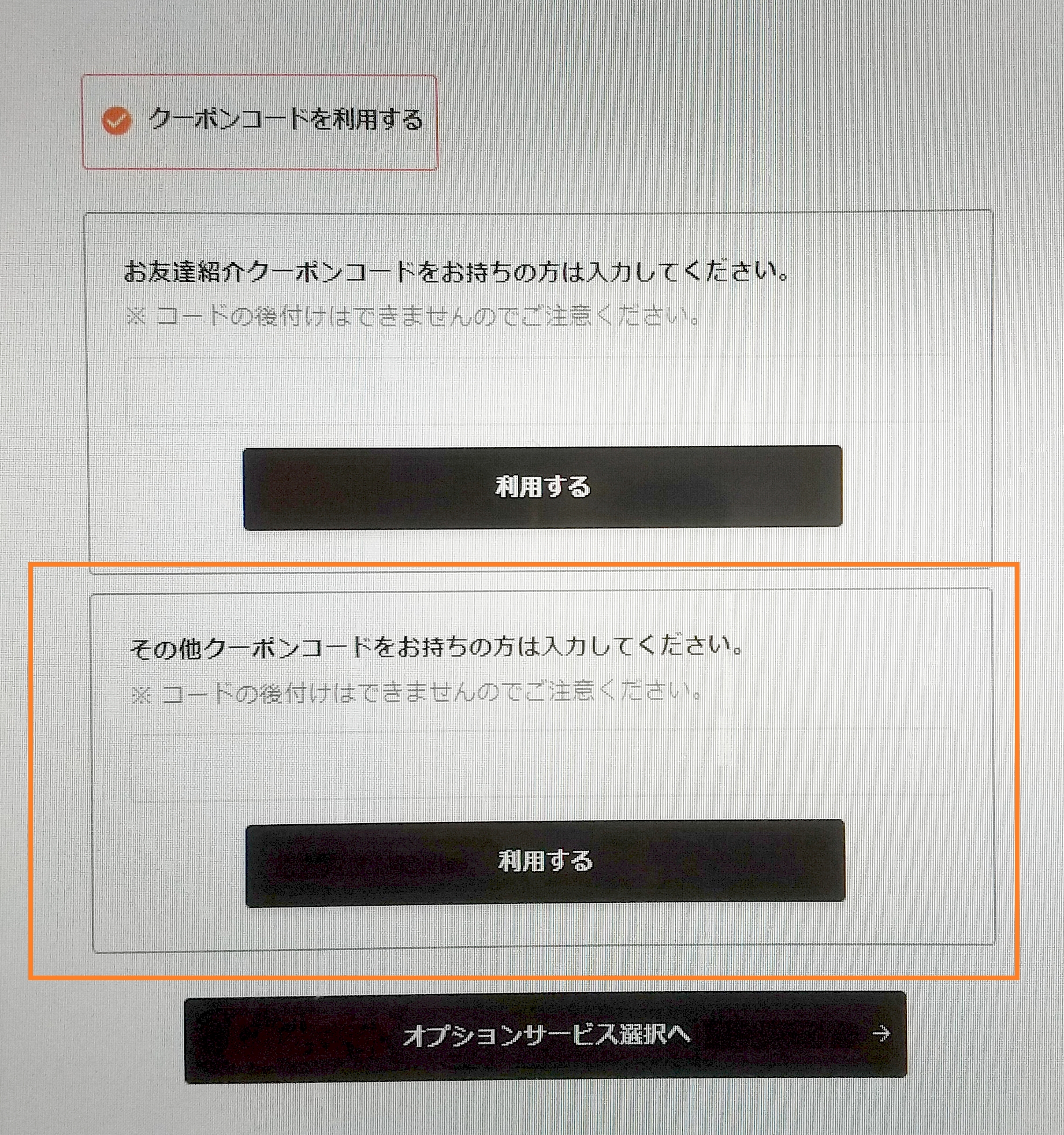
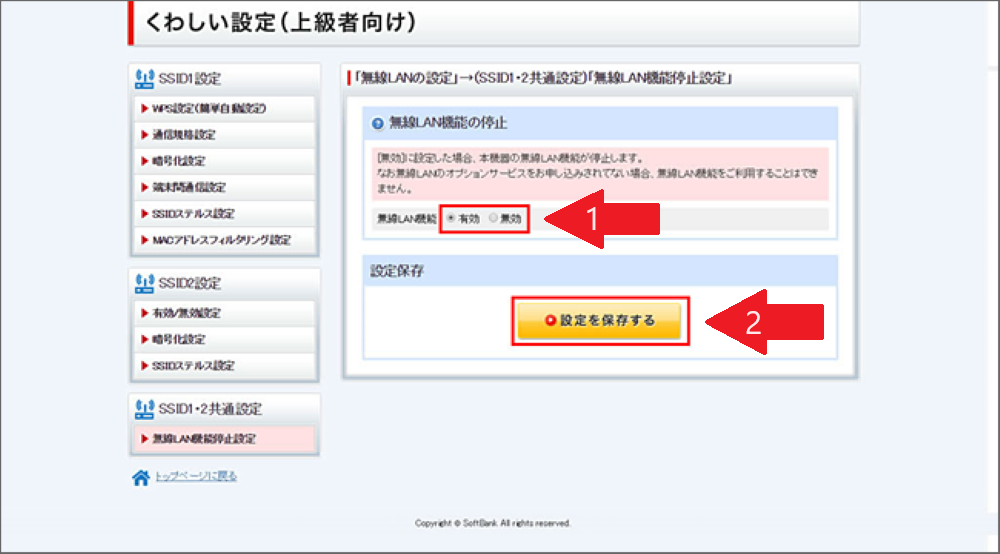
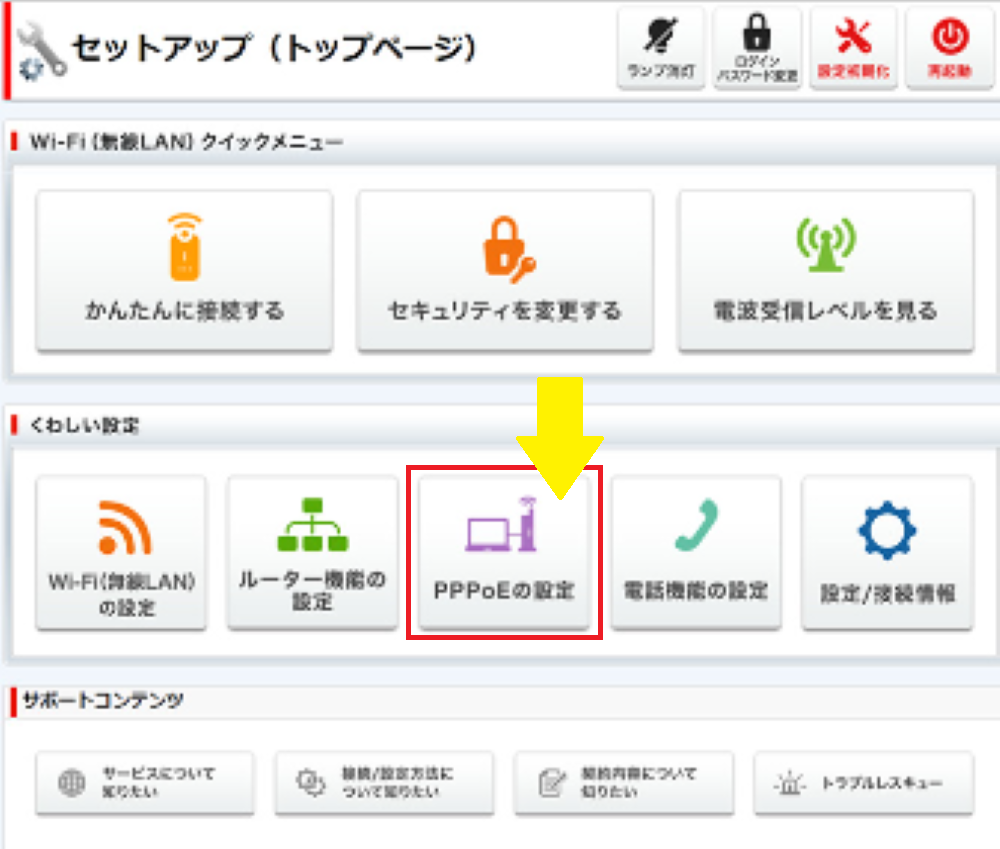
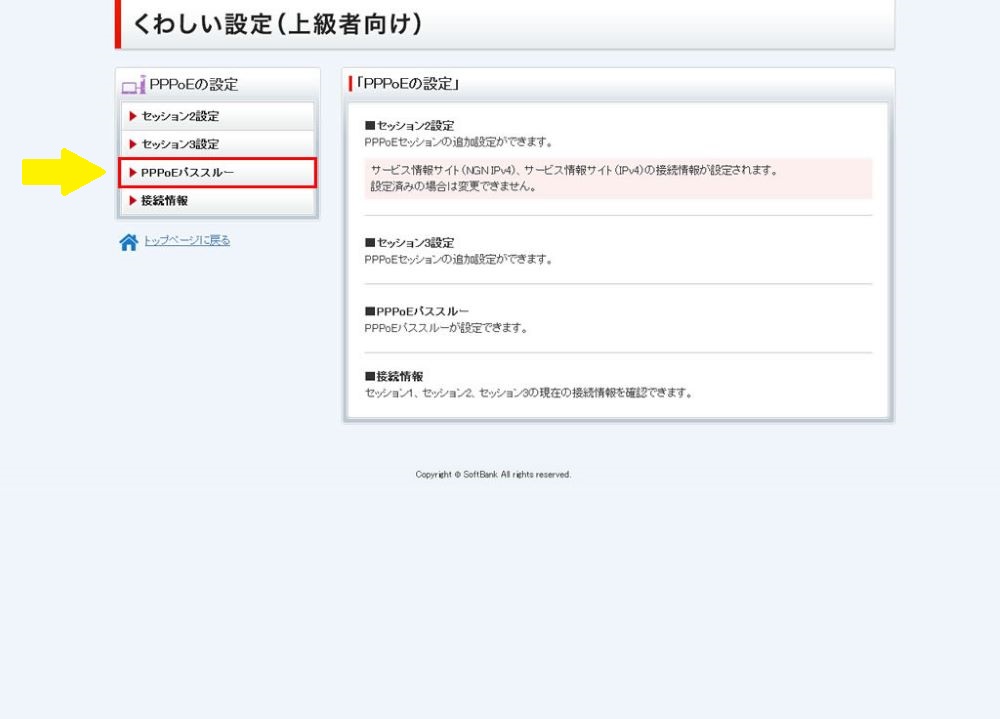
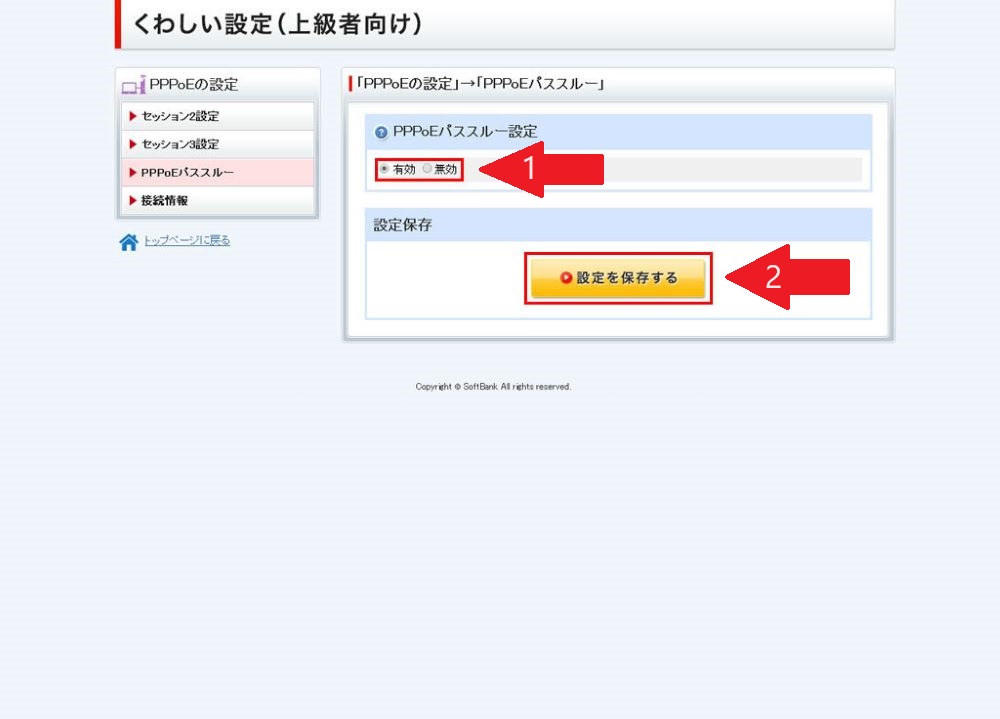
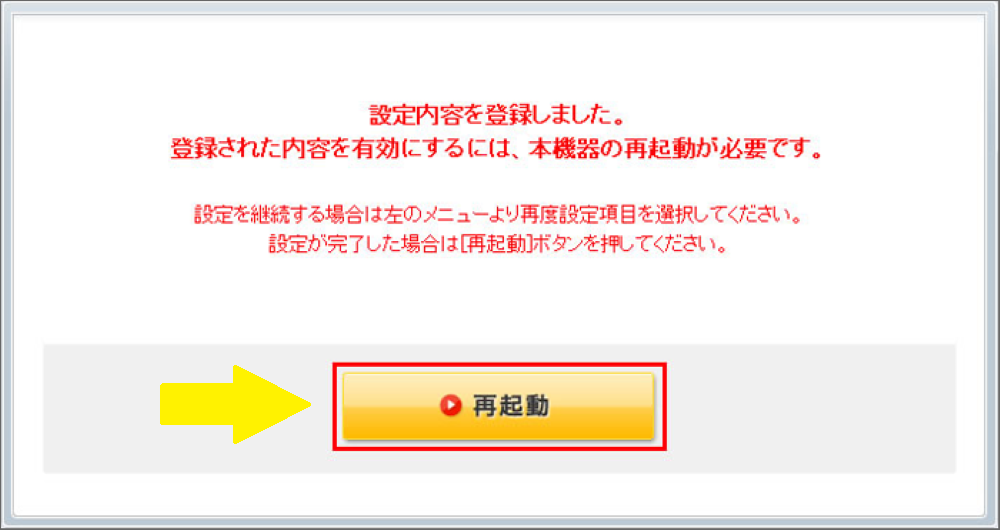
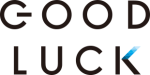



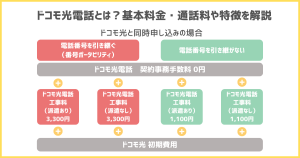

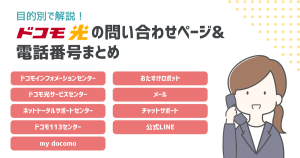





コメント